Sony KDL-40W5730, KDL-37W5710, KDL-46V5500, KDL-40W5710, KDL-40V5610 User Manual [nl]
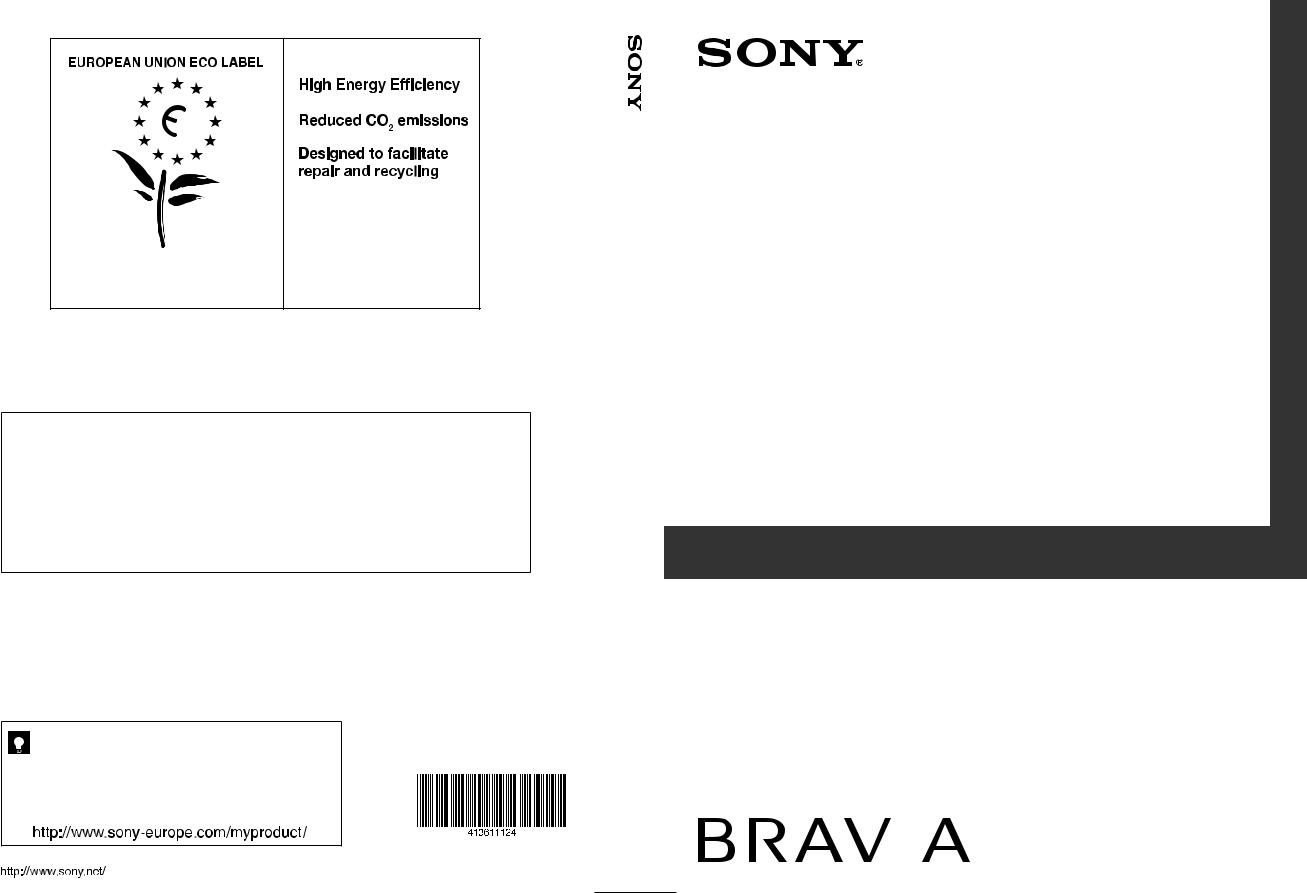
Award to goods or services which meet the environmental requirements of the EU ecolabelling scheme
ES-CAT/022/002
At Sony we are constantly rethinking and redesigning in order to create innovative digital entertainment products. And we are also constantly rethinking and re-evaluating our products, processes and our potential impact on the planet.
Thanks to our results in that direction, this product achieved the European Eco label award issued by the European Comission. You can get more information in following link: http://europa.eu.int/comm/environment/ecolabel
Sony gewährt eine Mindestgarantiezeit von 2 Jahren für dieses LCD Fernsehgerät und 7 Jahre Lieferbarkeit für den Ersatz von Elektronikteilen.
Sony concede una garantía mínima de dos años para este televisor LCD y siete años para poder cambiar piezas electrónicas.
Sony offre une garantie de 2 ans minimum pour ce téléviseur LCD et 7 ans de disponibilité pour le remplacement de pièces électroniques.
Sony fornisce un minimo di 2 anni di garanzia per questo televisore LCD e 7 anni di disponibilità per i pezzi di ricambio elettronici.
Sony biedt een minimum garantie van 2 jaar voor deze LCD-televisie en 7 jaar beschikbaarheid voor vervanging van elektronische onderdelen.
A Sony dá um mínimo de 2 anos de garantia a este televisor LCD e uma disponibilidade de 7 anos para substituição de peças electrónicas.
Anweisungen zum "Installieren der Wandhalterung" sind in der Bedienungsanleitung dieses Fernsehgeräts enthalten. En el manual de instrucciones de este televisor, se incluye la explicación sobre la "Instalación del soporte de pared". Les instructions relatives à "l'installation du support mural" sont incluses dans ce mode d'emploi.
Le istruzioni per "l'Installazione della staffa di montaggio a parete" sono presenti all'interno di questo manuale di istruzioni del televisore.
Instructies voor het "Installeren van de wandmontagesteun" staan vermeld in de gebruiksaanwijzing van deze televisie.
As instruções sobre "Instalar o suporte para montagem na parede" são incluídas neste manual de instruções do televisor.

 Fur hilfreiche Informationen zu Sony Produkten
Fur hilfreiche Informationen zu Sony Produkten


 Información de utilidad para productos Sony
Información de utilidad para productos Sony
Pour obtenir les informations utiles concernant les produits
Sony
Per informazioni utili sui prodotti Sony
Voor nuttige informatie over Sony producten
Para informação útil sobre os produtos Sony
4-136-111-24(1)
E
TV Colour Digital LCD
KDL-40E55xx KDL-52W55xx
KDL-32E55xx KDL-46W55/57xx
KDL-52V55/56xx KDL-40W55/57xx
KDL-46V55/56xx KDL-37W55/57xx
KDL-40V55/56xx KDL-32W55/57xx
KDL-37V55/56xx KDL-46WE5
KDL-32V55/56xx KDL-40WE5
LCD Digital Colour TV
|
Bedienungsanleitung |
DE |
||||||
|
|
|
|
|
|
|
|
|
|
Manual de instrucciones |
ES |
||||||
|
|
|
|
|
|
|
|
|
|
Mode d’emploi |
FR |
||||||
|
|
|
|
|
|
|
|
|
|
Istruzioni per l’uso |
IT |
||||||
|
|
|
|
|
|
|
|
|
|
Gebruiksaanwijzing |
NL |
||||||
|
|
|
|
|
|
|
|
|
|
Manual de Instruções |
PT |
||||||
|
|
|
|
|
|
|
|
|
|
|
|
|
|
|
|
|
|
E
Printed in Spain |
|
© 2009 Sony Corporation |
4-136-111-24(1) |
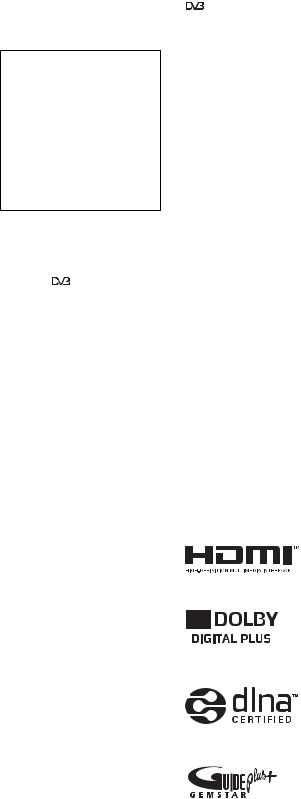
Einführung
Vielen Dank, dass Sie sich für ein Produkt von Sony entschieden haben. Bitte lesen Sie dieses Handbuch aufmerksam durch, bevor Sie das Fernsehgerät verwenden, und bewahren Sie es auf, um später bei Bedarf darin nachschlagen zu können.
Der Hersteller dieses Produkts ist Sony Corporation, 1-7-1 Konan Minato-ku Tokyo, 108-0075 Japan. Autorisierter Vertreter für EMV und Produktsicherheit ist die Sony Deutschland GmbH, Hedelfinger Strasse 61, 70327 Stuttgart, Deutschland. Für Fragen im Zusammenhang mit Kundendienst oder Garantie wenden Sie sich bitte an die in den separaten Kundendienstoder Garantieunterlagen genannten Adressen.
Anmerkungen zu Funktionen für digitale Sender
•Alle Funktionen, die sich auf digitales Fernsehen ( ) beziehen, funktionieren nur in Ländern und Gebieten, in denen digitale terrestrische Fernsehsignale im Standard DVB-T (MPEG-2 und H.264/MPEG-4 AVC) ausgestrahlt werden oder in denen ein Zugang zu DVB-C-kompatiblen Kabeldiensten (MPEG-2 und H.264/ MPEG-4 AVC) existiert. Bitte erkundigen Sie sich bei Ihrem Fachhändler vor Ort, ob an Ihrem Wohnort DVB-T-Signale empfangen werden können oder fragen Sie Ihren Kabelanbieter, ob dessen DVB-C- Kabeldienst mit dem Betrieb dieses Fernsehers kompatibel ist.
•Ihr Kabelanbieter kann für seine Dienste eine Gebühr oder die Anerkennung seiner Geschäftsbedingungen verlangen.
•Dieses Fernsehgerät erfüllt die DVB-T- und DVB-C-Spezifikationen. Die Kompatibilität mit zukünftigen digitalen terrestrischen DVB-T und DVB-C- Signalen ist jedoch nicht garantiert.
•In manchen Ländern/Gebieten sind u. U. einige Funktionen für digitales Fernsehen nicht verfügbar, sodass die Möglichkeit besteht, dass das DVB-C- Kabelsignal bei einigen Anbietern nicht einwandfrei funktioniert.
Eine Liste der kompatiblen Kabelanbieter finden Sie auf der Support-Webseite:
http://support.sony-europe.com/TV/ DVBC/
~
•Die in diesem Handbuch verwendeten Abbildungen zeigen - falls nichts Anderes angegeben ist - das Gerät KDL40V55xx.
•Die Beschriftung “x”, die in der Modellbezeichnung steht, entspricht der Zahl für die Farbvariationen.
Information zu Warenzeichen
ist ein eingetragenes Warenzeichen des DVB-Projekts.
HDMI, das HDMI-Logo und HighDefinition Multimedia Interface sind Marken oder eingetragene Warenzeichen von HDMI Licensing LLC.
DLNA und DLNA CERTIFIED sind Warenzeichen und /oder Dienstleistungszeichen von Digital Living Network Alliance.
GUIDE Plus+™ ist (1) ein eingetragenes Warenzeichen oder Warenzeichen von (2). Herstellung in Lizenz von (3) und Gegenstand verschiedener internationaler Patente und Patentanträge im Besitz von oder lizensiert für Gemstar-TV Guide International, Inc. und/oder seine verbundenen Unternehmen.
GEMSTAR-TV GUIDE INTERNATIONAL, INC. UND/ODER MIT IHR VERBUNDENE UNTERNEHMEN SIND IN KEINER FORM VERANTWORTLICH FÜR DIE GENAUIGKEIT DER VON GUIDE PLUS+ SYSTEM GEGEBENEN INFORMATIONEN ZU DEN SENDEPLÄNEN. GEMSTAR-TV GUIDE INTERNATIONAL, INC. UND / ODER MIT IHR VERBUNDENE UNTERNEHMEN SIND UNTER KEINEN UMSTÄNDEN HAFTBAR FÜR GEWINNVERLUSTE, GESCHÄFTSVERLUSTE ODER INDIREKTE, SPEZIELLE ODER FOLGESCHÄDEN IM ZUSAMMENHANG MIT DER BEREITSTELLUNG ODER NUTZUNG JEDWEDER DAS SYSTEM BETREFFENDEN INFORMATION, AUSSTATTUNG ODER GUIDE Plus+™ DIENSTLEISTUNGEN.
In Lizenz von Dolby Laboratories hergestellt. “Dolby” und das Doppel-D Symbol sind Warenzeichen der Dolby Laboratories.
“BRAVIA” und 


 sind Warenzeichen der Sony Corporation.
sind Warenzeichen der Sony Corporation.
“XMB™” und “XrossMediaBar” sind Warenzeichen von Sony Corporation und Sony Computer Entertainment Inc.
2 DE

Inhaltsverzeichnis |
|
Leitfaden zur Inbetriebnahme |
4 |
Sicherheitsinformationen ................................................................................................................ |
8 |
Sicherheitsmaßnahmen................................................................................................................... |
9 |
Fernbedienung und Fernsehsteuerung/Anzeigen....................................................................... |
10 |
Fernsehen |
|
Fernsehen ....................................................................................................................................... |
15 |
Verwenden des GUIDE Plus+™ System und des Digitalen Elektronischen Programmführers |
|
(EPG) .............................................................................................................................................. |
17 |
Nutzung der Favoritenliste ........................................................................................................... |
21 |
Zusatzgeräte verwenden |
|
Anschließen von zusätzlichen Geräten ....................................................................................... |
22 |
Anzeigen eines Bildes, das von einem angeschlossenen Gerät kommt .................................. |
24 |
Foto/Musik/VideoWiedergabe über USB...................................................................................... |
25 |
Nutzung des BRAVIA Sync mit Steuerung für HDMI .................................................................. |
27 |
Nutzung von Home-Netzwerk-Funktionen |
|
Anschluss an das Netzwerk .......................................................................................................... |
28 |
Genießen des AppliCast ................................................................................................................ |
29 |
Genießen der Foto/Musik/Video -Dateien über das Netzwerk.................................................... |
29 |
Überprüfen der Netzwerkverbindung ........................................................................................... |
30 |
Anpassen der Server-Anzeigeeinstellungen ............................................................................... |
31 |
Nutzung der Menü-Funktionen |
|
Anleitung für das TV-Home-Menü auf XMB™.............................................................................. |
32 |
TVEinstellungen Menü................................................................................................................. |
33 |
|
DE |
Zusatzinformationen |
|
Installieren des Zubehörs (Wandmontagehalterung) ................................................................. |
45 |
Technischen Daten ........................................................................................................................ |
48 |
Störungsbehebung......................................................................................................................... |
51 |
Index ................................................................................................................................................ |
55 |
Lesen Sie vor der Inbetriebnahme des Fernsehgeräts bitte den Abschnitt “Sicherheitsinformationen” (Seite 8) in dieser Anleitung. Bewahren Sie die Anleitung zum späteren Nachschlagen auf.
3 DE

Leitfaden zur Inbetriebnahme
Vor Gebrauch
Überprüfen der Zubehörteile
Netzkabel (Type C-6)* (1) (Ausser für 37/32 Zoll)
Ständer (1) und Schrauben (4) (Ausser für 52 Zoll) RM-ED016 / RM-ED016W Fernbedienung (1)
RM-ED019 Fernbedienung (1) (nur KDL-46/40/37/ 32W5720/5730/5740)
Batterien der Größe AA (Typ R6) (2)
* Entfernen Sie nicht die Ferritkerne.
So setzen Sie Batterien in die Fernbedienung ein
Drücken Sie zum Öffnen den Riegel und heben gleichzeitig die Abdeckung an.
1: Befestigung des Ständers (Ausser für 52 Zoll)
1Öffnen Sie den Karton und entnehmen Sie den Ständer und die Schrauben.
2Setzen Sie das Fernsehgerät auf den Ständer. Achten Sie darauf, dass die Kabel dabei nicht stören.
3Befestigen Sie das Fernsehgerät auf dem Ständer unter Verwendung der
mitgelieferten Schrauben  und in Übereinstimmung mit den durch Pfeile 1 markierten Schraubenlöchern.
und in Übereinstimmung mit den durch Pfeile 1 markierten Schraubenlöchern.
~
•Für KDL-40E55/32E55xx können Sie den Ständer an eine höhere Position anpassen. Einzelheiten entnehmen Sie bitte der Broschüre “Kurzanleitung zur Höhenanpassung des Ständers”.
•Falls Sie einen elektrischen Schraubendreher verwenden, stellen Sie das Anzugsmoment auf ca. 1,5 Nm (15 kgfcm)
4 DE
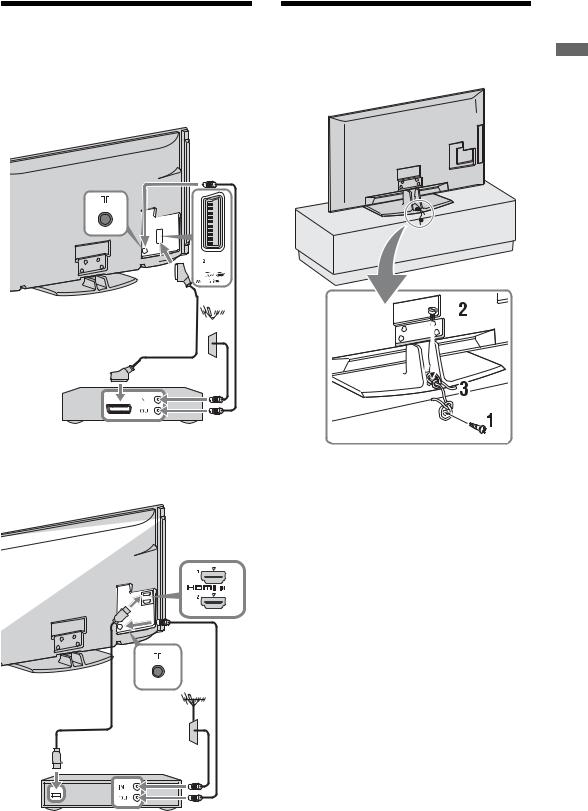
2: Anschluss einer Antenne/ |
3: Sichern des |
||||||||||||||
Digitaldekoder/Rekorder |
Fernsehgeräts gegen |
||||||||||||||
(z.B. DVD-Rekorder) |
Umfallen |
||||||||||||||
Anschluss eines Digitaldekoders/Rekorder |
|
|
|
|
|||||||||||
(z.B. DVD-Rekorder) mit SCART |
|
|
|
|
|||||||||||
|
|
|
|
|
|
|
|
|
|
|
|
|
|
|
|
|
|
|
|
|
|
|
|
|
|
|
|
|
|
|
|
|
|
|
|
|
|
|
|
|
|
|
|
|
|
|
|
|
|
|
|
|
|
|
|
|
|
|
|
|
|
|
|
|
|
|
|
|
|
|
|
|
|
|
|
|
|
|
|
|
|
|
|
|
|
|
|
|
|
|
|
|
|
|
|
|
|
|
|
|
|
|
|
|
|
|
|
|
|
|
|
|
|
|
|
|
|
|
|
|
|
|
|
|
|
|
|
|
|
|
|
|
|
|
|
|
|
|
|
|
|
|
|
|
|
|
|
|
|
|
|
|
|
|
|
|
|
|
|
|
|
|
|
|
|
|
|
|
|
|
|
|
|
|
|
|
|
|
|
|
|
|
|
|
|
|
|
|
|
|
|
|
|
|
|
|
|
|
|
|
|
|
|
|
|
|
|
|
|
|
|
|
|
|
|
|
|
|
|
|
|
|
|
|
|
|
|
|
|
|
|
|
|
|
|
|
|
|
|
|
|
|
|
|
|
|
|
|
|
|
|
|
|
|
|
|
|
|
|
|
|
|
|
|
|
|
|
|
|
|
|
|
|
|
|
|
|
|
|
|
|
|
|
|
|
|
|
|
|
|
|
|
|
|
|
|
|
|
|
|
|
|
|
|
|
|
|
|
|
|
|
|
|
|
|
|
|
|
|
|
|
|
|
|
|
|
|
|
|
|
|
|
|
|
|
|
|
|
|
|
|
|
|
|
|
|
|
|
|
|
|
Inbetriebnahme zur Leitfaden
Digitalrekorder/Rekorder (z.B. DVD-Rekorder)
Anschluss eines Digitaldekoders/Rekorder (z.B. DVD-Rekorder) mit HDMI
Digitalrekorder/Rekorder (z.B. DVD-Rekorder)
1Schrauben Sie eine Holzschraube (4 mm Durchmesser, nicht mitgeliefert) in das Fernsehuntergestell.
2Schrauben Sie eine Maschinenschraube (M4 x 20, nicht mitgeliefert) in das Schraubenloch des Fernsehgerätes.
3Verbinden Sie die Holzschraube und die Maschinenschraube mit einem starken Seil.
5 DE
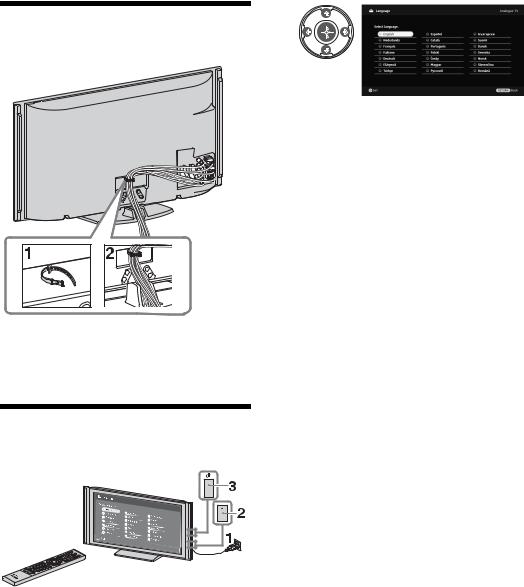
4: Bündeln der Kabel
~
•Bündeln Sie das Netzkabel /Wechselstromkabel nicht mit anderen Kabeln.
5: Durchführen der Grundeinstellungen
1Schließen Sie das Fernsehgerät an die Netzsteckdose an.
2Schalten Sie ENERGY SAVING SWITCH ein (Seite 10) (nur KDL46WE5/40WE5).
3Drücken Sie am Fernsehgerät auf 1. Wenn Sie das Fernsehgerät zum ersten Mal einschalten, erscheint auf dem Bildschirm das Menü für Sprachauswahl.
4
Befolgen Sie den Anweisungen auf dem Bildschirm.
Auto. Digital-Suchlauf: Wenn Sie “Kabel” auswählen, wird empfohlen, “Schnellsuchlauf” für die Schnellwahl zu wählen. Stellen Sie “Frequenz” und “Netzwerk-ID” gemäss der von Ihrem Kabelanbieter gelieferten Information ein. Wenn mit “Schnellsuchlauf” keine Kanäle gefunden werden,versuchen Sie “Vollständiger Suchlauf” (dies kann jedoch einige Zeit dauern).
Eine Liste der kompatiblen Kabelanbieter finden Sie auf der Support-Webseite: http://support.sony-europe.com/TV/ DVBC/
~
•Sie können die Kanäle auch manuell einstellen (Seite 41).
Programme ordnen: Wenn Sie die Reihenfolge der analogen Kanäle ändern wollen, beachten Sie die unter “Programme ordnen”
(Seite 41)angegebenen Schritte.
Öko-Einstellungen: Wenn Sie “Ja” wählen, werden die “Öko”-Einstellungen zur Energieeinsparung auf die empfohlenen Werte abgeändert.
Grundeinstellungen GUIDE Plus+™ System
(nur bei Verfügbarkeit des GUIDE Plus+™ Systems)*
*Bedingung zur Grundeinstellungen dieser Funktion:
–Sie können digitale Funksignale empfangen.
–wenn “Antenne” gewählt wurde auf “5: Durchführen der Grundeinstellungen”.
1Geben Sie die Postleitzahl der Gegend, in der Sie leben ein mit F/f/G/g/ .
.
~
•Tragen Sie von links ein, wenn die Postleitzahl weniger als sieben Stellen hat.
6 DE
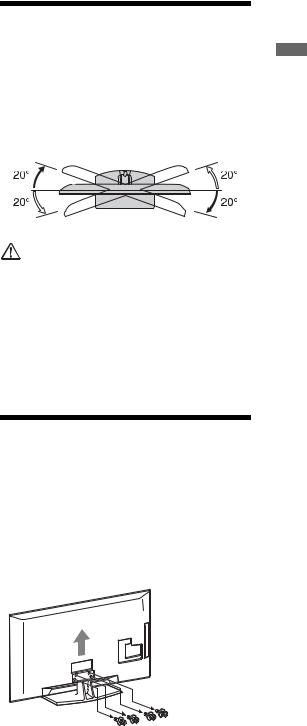
2Sprache für GUIDE Plus+ auswählen.
Dieser Schritt kann übersprungen werden, wenn eine der folgenden Sprachen in “5: Durchführen der Grundeinstellungen” gewählt wird: “English”, “Deutsch”, “Español”, “Italiano”, “Français” oder “Nederlands”.
3GUIDE Plus+ Datendownload.
Der anfängliche Download kann einige Zeit dauern. Haben Sie Geduld und drücken Sie keine Taste am Fernsehgerät oder auf der Fernbedienung. Sobald Sie den ersten Download der Programmdaten erhalten haben, werden alle zukünftigen Downloads automatisch durchgeführt.
Einstellen des Bildbetrachtungswinkels
Dieses Fernsehgerät kann innerhalb der unten angezeigten Winkel angepasst werden.
Passen Sie den Winkel rechts und links an (Drehfuß)
Draufsicht
Front
•Für KDL-40E55/32E55xx ist der Drehfuß arretiert, um ein Einklemmen der Finger zu verhindern.
Es ist verboten den Drehfuß zu entsperren, wenn sich der Fernsehbildschirm in der niedrigen Position befindet.
Das Anheben der Bildschirmhöhe entnehmen Sie bitte der Broschüre “Kurzanleitung zur Höhenanpassung des Ständers”.
Abnehmen des Tischständers vom Fernsehgerät
~
•Entfernen Sie die Schrauben unter Beachtung der Pfeilmarkierungen  des Fernsehgeräts.
des Fernsehgeräts.
•Nehmen Sie den Tischständer außer zur Wandmontage niemals ab.
Inbetriebnahme zur Leitfaden
7 DE
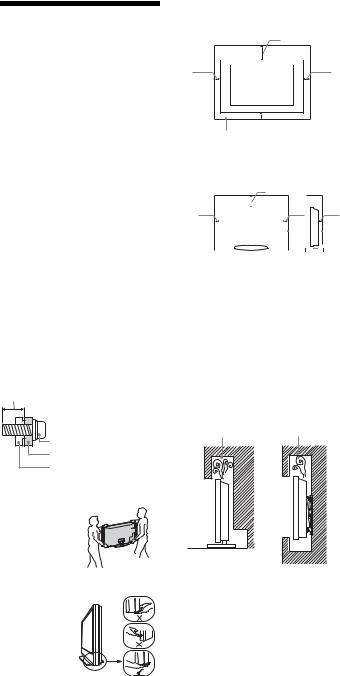
Sicherheitsinformationen
Installation/Einstellung
Installieren und benutzen Sie das Fernsehgerät unter Berücksichtigung der unten angegebenen Anweisungen, um alle Risiken wie Feuer, Elektroschock oder Beschädigungen und /oder Verletzungen zu vermeiden.
Installation
•Das Fernsehgerät sollte neben einer frei zugänglichen Netzsteckdose installiert werden.
•Stellen Sie das Fernsehgerät auf eine stabile, ebene Fläche.
•Wandeinbauten sollten nur von qualifiziertem Fachpersonal ausgeführt werden.
•Aus Sicherheitsgründen wird dringend empfohlen, ausschließlich Sony Zubehörteile zu verwenden, inklusive:
– Wandmontagehalterung SU-WL500
•Verwenden Sie zum Befestigen der Montagehaken am Fernsehgerät bitte die gemeinsam mit der Wandmontagehalterung gelieferten Schrauben. Die mitgelieferten Schrauben sind derart konzipiert, dass sie von der Befestigungsfläche des Montagehakens aus 8 bis 12 mm lang sind. Durchmesser und Länge der Schrauben variieren je nach Modell der Wandmontagehalterung.
Durch die Verwendung anderer als der mitgelieferten Schrauben kann das Fernsehgerät beschädigt werden oder herunterfallen.
8 mm - 12 mm
Schraube (gemeinsam mit der Wandmontagehalterung
geliefert)
Montagehaken
Hakenbefestigung an der Rückseite des Fernsehgeräts
Transport
•Vor dem Transport des Fernsehgeräts
ziehen Sie bitte alle Kabel aus dem
Gerät.
• Zum Transport eines großen
Fernsehgeräts sind zwei oder drei Personen nötig.
• Wenn Sie das Fernsehgerät von Hand transportieren,
halten Sie es bitte wie rechts
dargestellt. Üben Sie keinen Druck auf den LCD-
Bildschirm aus.
• Wenn Sie das Fernsehgerät
anheben oder transportieren, halten Sie dieses fest an der Unterkante.
•Setzen Sie das Fernsehgerät beim Transport weder Stössen noch starken Erschütterungen aus.
•Wenn Sie das Fernsehgerät für Reparaturen oder bei einem Umzug transportieren müssen, verpacken Sie es mithilfe der Originalverpackungs-materialien im Originalkarton.
Luftzirkulation
•Decken Sie nie die Lüftungsöffnungen ab und stecken Sie nichts in das Gehäuse.
•Lassen Sie ausreichend Platz um das Fernsehgerät (siehe Abbildung).
•Es wird dringend empfohlen, die offizielle Sony Wandmontagehalterung zu
8 DE
verwenden, um eine ausreichende Luftzirkulation zu gewährleisten.
Installation an der Wand
30 cm
10 cm  10 cm
10 cm
 10 cm
10 cm
Lassen Sie mindestens so viel Platz um das Gerät.
Aufstellung auf dem Standfuß
30 cm
10 cm |
|
|
|
|
10 cm |
|
6 cm |
||||||
|
|
|
|
|
|
|
|
|
|
|
|
|
|
|
|
|
|
|
|
|
|
|
|
|
|
|
|
|
|
|
|
|
|
|
|
|
|
|
|
|
|
|
|
|
|
|
|
|
|
|
|
|
|
|
|
Lassen Sie mindestens so viel Platz um das Gerät.
•Um eine ausreichende Belüftung zu gewährleisten und Staub,-oder Schmutzablagerungen zu vermeiden:
–Stellen Sie das Fernsehgerät weder flach, noch auf dem Kopf stehend, falsch herum oder seitwärts geneigt auf.
–Stellen Sie das Fernsehgerät weder auf einem Regal, einem Teppich, einem Bett oder in einem Schrank auf.
–Decken Sie das Fernsehgerät nicht mit Decken oder Vorhängen ab und legen Sie keine Gegenstände wie Zeitungen usw. darauf.
–Installieren Sie das Fernsehgerät nicht wie auf der Abbildung gezeigt.
Die Luftzirkulation wird unterbunden.
Wand Wand
Netzkabel
Um alle Risiken wie Feuer, Elektroschock oder Beschädigungen und /oder Verletzungen auszuschließen, sollten Sie das Netzkabel und den Stecker wie hier angegeben handhaben:
–Verwenden Sie ausschließlich die von Sony und keinen anderen Anbietern gelieferte Netzkabel.
–Stecken Sie den Stecker ganz in die Netzsteckdose.
–Dieses Fernsehgerät ist ausschließlich für den Betrieb an 220-240 V Wechselstrom ausgelegt.
–Trennen Sie das Gerät zu Ihrer eigenen Sicherheit unbedingt vom Netzstrom, wenn Sie Kabel an dem Gerät anschließen und stolpern Sie nicht über die Kabel.
–Trennen Sie das Netzkabel von der Netzsteckdose, bevor Sie das Fernsehgerät reparieren oder transportieren.
–Halten Sie das Netzkabel von Wärmequellen fern.
–Ziehen Sie den Netzstecker aus der Steckdose und reinigen Sie ihn regelmäßig. Wenn der Stecker verstaubt ist und sich Feuchtigkeit ablagert, kann die Isolierung leiden und es besteht Feuergefahr.
Anmerkungen
•Verwenden Sie das mitgelieferte Netzkabel nicht mit anderen Geräten.
•Klemmen, biegen oder verdrehen Sie das Netzkabel nicht übermäßig. Die blanken Adern im Inneren des Kabels könnten freiliegen oder brechen.
•Nehmen Sie am Netzkabel keine Veränderungen vor.
•Stellen Sie keine schweren Gegenstände auf das Netzkabel.
•Ziehen Sie nicht am Kabel, selbst wenn Sie das Netzkabel aus der Steckdose herausziehen.
•Achten Sie darauf, nicht zu viele andere Geräte an dieselbe Netzsteckdose anzuschließen.
•Verwenden Sie eine Netzsteckdose, in der der Stecker fest sitzt.
Verbotene Nutzung
Installieren Sie das Fernsehgerät weder an Standorten, in Umgebungen noch in Situationen wie den hier aufgeführten, da dies zu Fehlfunktionen des Fernsehgeräts und Feuer, Elektroschock, Beschädigungen und/ oder Verletzungen führen kann.
Standort:
Im Freien (in direktem Sonnenlicht), am Meer, auf einem Schiff oder Boot, im Innern eines Fahrzeugs, in medizinischen Einrichtungen, instabilen Standorten, in der Nähe von Wasser, Regen, Feuchtigkeit oder Rauch.
Umgebung:
An heissen, feuchten oder übermäßig staubigen Orten, an denen Insekten in das Gerät eindringen können; an denen es mechanischen Erschütterungen ausgesetzt ist, neben brennbaren Objekten (Kerzen usw.). Das Fernsehgerät darf weder Tropfen oder Spritzern ausgesetzt werden. Es dürfen keine mit Flüssigkeit gefüllten Gegenstände, zum Beispiel Vasen, auf dem Fernsehgerät abgestellt werden.
Situation:
Nicht mit nassen Händen, ohne Gehäuse oder mit anderem als vom Hersteller empfohlenen Zubehör benutzen. Trennen Sie das Fernsehgerät bei Gewitter von der Netzsteckdose und der Antenne.
Bruchstücke:
•Werfen Sie nichts gegen das Fernsehgerät. Das Glas des Bildschirms könnte durch den Aufprall zerbrechen und schwere Verletzungen verursachen.
•Falls die Oberfläche des Fernsehgeräts zerspringt, ziehen Sie zuerst das Netzkabel aus der Steckdose, bevor sie das Gerät berühren. Andernfalls besteht die Gefahr eines elektrischen Schlages.
Wenn das Gerät nicht benutzt wird
•Zum Schutz der Umwelt und aus Sicherheitsgründen empfiehlt es sich, das Fernsehgerät vom Stromnetz zu trennen, wenn es mehrere Tage nicht benutzt wird.
•Da das Fernsehgerät auch in ausgeschaltetem Zustand mit dem Stromnetz verbunden ist, wenn es nur ausgeschaltet wurde, muss der Stecker aus der Netzsteckdose gezogen werden, um das Fernsehgerät vollkommen auszuschalten.
•Bei einigen Fernsehgeräten gibt es jedoch möglicherweise Funktionen, für die das Fernsehgerät in den Bereitschaftsmodus geschaltet sein muss.
Kinder
•Sorgen Sie dafür, dass Kinder nicht auf das Fernsehgerät klettern.
•Bewahren Sie kleine Zubehörteile außerhalb der Reichweite von Kindern auf, damit diese nicht irrtümlicherweise verschluckt werden.
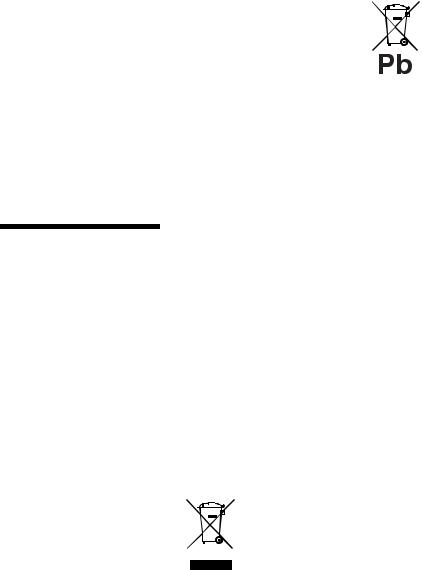
Falls folgende Probleme auftreten...
Schalten Sie das Fernsehgerät sofort aus und ziehen Sie den Netzstecker aus der Steckdose, sobald eines der folgenden Probleme auftritt.
Wenden Sie sich an Ihren Händler oder das Sony Kundendienstzentrum, um es von qualifiziertem Fachpersonal überprüfen zu lassen.
Wenn:
–Das Netzkabel beschädigt ist.
–Der Stecker nicht fest in der Netzsteckdose sitzt.
–Das Fernsehgerät durch Fallen, Stoßen oder einen geworfenen Gegenstand beschädigt ist.
–Flüssigkeit oder Fremdkörper durch die Öffnungen in das Fernsehgerät gelangen.
Sicherheitsmaßnahmen
Fernsehen
•Schauen Sie bei gemäßigter Beleuchtung fern. Durch falsche Beleuchtung oder langes Fernsehen werden die Augen belastet.
•Stellen Sie beim Verwenden von Kopfhörern die Lautstärke moderat ein. Andernfalls kann es zu Gehörschäden kommen.
LCD-Bildschirm
•Obwohl bei der Herstellung des LCDBildschirms mit hochpräziser Technologie gearbeitet wird und der Bildschirm 99,99% und mehr effektive Pixel besitzt, ist es möglich, dass dauerhaft einige schwarze oder leuchtende Punkte (rot, grün oder blau) sichtbar sind. Es handelt sich dabei um eine strukturelle Eigenschaft von LCDBildschirmen und nicht um eine Fehlfunktion.
•Stoßen Sie nicht gegen den Filter an der Vorderseite, zerkratzen Sie ihn nicht und stellen Sie nichts auf dieses Fernsehgerät. Das Bild kann ungleichmäßig werden und der LCD-Bildschirm kann beschädigt werden.
•Wenn dieses Fernsehgerät an einem kalten Ort verwendet wird, kommt es möglicherweise zu Schmierstreifen im Bild oder das Bild wird dunkel. Dabei handelt es sich nicht um ein Versagen. Diese Effekte verschwinden, wenn die Temperatur steigt.
•Wenn Standbilder längere Zeit angezeigt werden, kann es zu Doppelbildern kommen. Dieser Effekt verschwindet in der Regel nach einigen Augenblicken.
•Bildschirm und Gehäuse erwärmen sich, wenn das Fernsehgerät in Betrieb ist. Dies ist keine Fehlfunktion.
•Der LCD-Bildschirm enthält eine kleine Menge Flüssigkristalle. Einige der Leuchtstoffröhren, die in diesem Fernsehgerät verwendet werden, enthalten auch Quecksilber. Befolgen Sie bei der Entsorgung die bei Ihnen geltenden Entsorgungsrichtlinien.
Pflegen und Reinigen der Bildschirmoberfläche bzw. des Gehäuses des Fernsehgeräts.
Trennen Sie das Netzkabel unbedingt von der Netzsteckdose, bevor Sie das Gerät reinigen.
Um Materialschäden oder Schäden an der Bildschirmbeschichtung zu vermeiden, beachten Sie bitte folgende Vorsichtsmaßnahmen.
•Entfernen Sie Staub vorsichtig mit einem weichen Tuch von der Bildschirmoberfläche bzw. dem Gehäuse. Bei stärkerer Verschmutzung feuchten Sie
ein weiches Tuch leicht mit einer milden Reinigungslösung an und wischen dann über den Bildschirm.
•Verwenden Sie keine Scheuerschwämme, keine alkalischen/säurehaltigen Reinigungsmittel, kein Scheuerpulver oder flüchtigen Lösungsmittel wie Alkohol, Benzin, Verdünnung oder Insektizide. Wenn Sie solche Mittel verwenden oder das Gerät längere Zeit mit Gummioder Vinylmaterialien in Berührung kommt, kann es zu Schäden an der Bildschirmoder der Gehäuseoberfläche kommen.
•Um eine ausreichende Belüftung zu gewährleisten, wird regelmässiges Staubsaugen der Lüftungsöffnungen empfohlen.
•Wenn Sie den Winkel des Fernsehgeräts einstellen, bewegen Sie das Fernsehgerät mit Vorsicht, damit es nicht verrutscht oder vom Ständer fällt.
Sonderzubehör
•Halten Sie Zusatzteile oder Geräte mit elektromagnetischer Strahlung von dem Fernsehgerät fern. Andernfalls können Bildund/oder Tonstörungen auftreten.
•Dieses Produkt wurde geprüft und erfüllt die EMVRichtlinie, sofern Verbindungskabel von maximal 3 m Länge verwendet werden.
Batterien
•Achten sie beim Einsetzen von Batterien auf die richtige Polung.
•Verwenden Sie Batterien unterschiedlicher Typen nicht gemeinsam und auch nicht alte und neue Batterien zusammen.
•Entsorgen Sie verbrauchte Batterien umweltschonend. Beachten Sie bitte geltende Entsorgungsrichtlinien für Batterien. Wenden Sie sich ggf. an die zuständige Behörde.
•Behandeln Sie die Fernbedienung sorgfältig. Lassen Sie sie nicht fallen, treten Sie nicht darauf und schütten Sie keine Flüssigkeiten darauf.
•Bewahren Sie die Fernbedienung nicht neben einer Wärmequelle, unter direkter Sonneneinstrahlung oder an einem feuchten Ort auf.
Entsorgen des Fernsehgeräts
Entsorgung von gebrauchten elektrischen und elektronischen Geräten (anzuwenden in den Ländern der
Europäischen Union und anderen europäischen Ländern mit einem separaten Sammelsystem für diese Geräte)
Das Symbol auf dem Produkt oder seiner Verpackung weist darauf hin, dass dieses Produkt nicht als normaler Haushaltsabfall zu behandeln ist, sondern an einer Annahmestelle für das Recycling von elektrischen und elektronischen Geräten abgegeben werden muss. Durch Ihren Beitrag zum korrekten Entsorgen dieses Produkts schützen Sie die Umwelt und die Gesundheit Ihrer Mitmenschen. Umwelt und Gesundheit werden durch falsches Entsorgen gefährdet. Materialrecycling hilft, den Verbrauch von Rohstoffen zu verringern. Weitere Informationen zum Recycling dieses Produkts erhalten Sie bei Ihrer Gemeindeverwaltung, den kommunalen Entsorgungsbetrieben oder dem Geschäft, in dem Sie das Produkt gekauft haben.
Entsorgung von gebrauchten Batterien und Akkus (anzuwenden in den Ländern der Europäischen
Union und anderen europäischen Ländern mit einem separaten Sammelsystem für diese Produkte)
Das Symbol auf der Batterie/dem Akku oder der Verpackung weist darauf hin, dass diese nicht als normaler Haushaltsabfall zu behandeln sind. Ein zusätzliches chemisches Symbol Pb (Blei) oder Hg (Quecksilber) unter der durchgestrichenen Mülltonne bedeutet, dass die Batterie/der Akku einen Anteil von mehr als 0,0005% Quecksilber oder 0,004% Blei enthält. Durch Ihren Beitrag zum korrekten Entsorgen dieser Batterien/Akkus schützen Sie die Umwelt und die Gesundheit Ihrer Mitmenschen. Umwelt und Gesundheit werden durch falsches Entsorgen gefährdet. Materialrecycling hilft, den Verbrauch von Rohstoffen zu verringern. Bei Produkten, die auf Grund ihrer Sicherheit, der Funktionalität oder als Sicherung vor Datenverlust eine ständige Verbindung zur eingebauten Batterie benötigen, sollte die Batterie nur durch qualifiziertes Servicepersonal ausgetauscht werden. Um sicherzustellen, dass die Batterie korrekt entsorgt wird, geben Sie das Produkt zwecks Entsorgung an einer Annahmestelle für das Recycling von elektrischen und elektronischen Geräten ab. Für alle anderen Batterien entnehmen Sie die Batterie bitte entsprechend dem Kapitel über die sichere Entfernung der Batterie. Geben Sie die Batterie an einer Annahmestelle für das Recycling von Batterien/Akkus ab. Weitere Informationen über das Recycling dieses Produkts oder der Batterie erhalten Sie von Ihrer Gemeinde, den kommunalen Entsorgungsbetrieben oder dem Geschäft, in dem Sie das Produkt gekauft haben.
9 DE
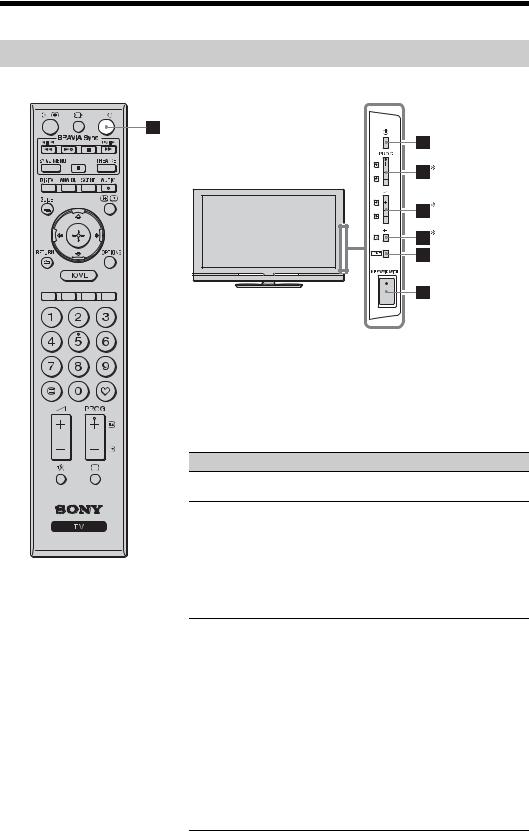
Fernbedienung und Fernsehsteuerung/Anzeigen
Fernbedienung und Fernsehsteuerung
Im Falle von KDL-46/40/37/32W5720/5730/5740, schlagen Sie bitte im separaten Merkblatt nach.
(nur KDL-46WE5/ 40WE5)
Die Tasten am Fernsehgerät und an der Fernbedienung funktionieren gleich.
* Im TV Menü erfüllen diese Tasten die Funktion von F/f/G/g/ .
.
z
• Die Zahlentasten 5, N, PROG + und AUDIO auf der Fernbedienung haben Tastpunkte. Verwenden Sie die Tastpunkte beim Bedienen des Fernsehgeräts als Bezugspunkt.
Taste/Schalter Beschreibung
1 "/1 (TV- Drücken, um das Fernsehgerät aus dem Standby) Standby-Betrieb ein und aus zu schalten.
2 1 (Ein/Aus) Drücken, um das Fernsehgerät ein oder aus zu schalten.
~
• Zum vollkommenen Abschalten des Fernsehgeräts (0 W, kein Stromverbrauch), schalten Sie das Fernsehgerät aus, und ziehen dann den Netzstecker/Wechselstromkabel aus der Steckdose/ Wechselstromnetz.
3ENERGY Drücken, um das Fernsehgerät ein oder aus zu
SAVING schalten. Wenn ENERGY SAVING SWITCHSWITCH
(nur KDL- |
ausgeschaltet ist, wird der Energieverbrauch |
|
reduziert. |
||
46WE5/ |
||
Wenn sich das Fernsehgerät im Standby- |
||
40WE5) |
||
Modus befindet wenn ENERGY SAVING |
||
|
||
|
SWITCH ausgeschaltet wird, schaltet |
|
|
ENERGY SAVING SWITCH das |
|
|
Fernsehgerät nur in den Standby-Modus |
|
|
zurück. |
~
• Wenn ENERGY SAVING SWITCH ausgeschaltet ist, können Funktionen wie Speichern der Uhrzeit, EPG Downloads oder Softwareaktualisierungen nicht durchgeführt werden.
10 DE
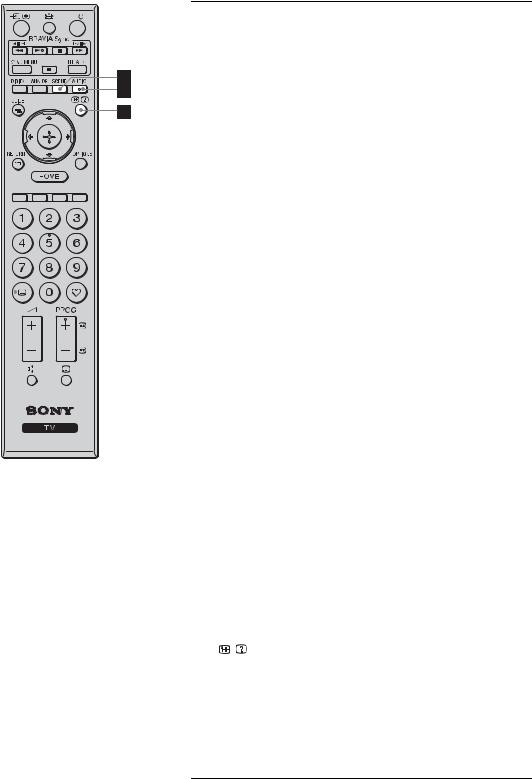
4 SCENE Drücken Sie die Taste, um das “Szenenauswahl” -Menü anzuzeigen. Wenn Sie die gewünschte Szenen-Option auswählen, wird die optimale Tonund
Bildqualität für die gewählte Szene automatisch eingestellt.
Wählen Sie mit F/f/G/gdie Szenen-Option, und drücken Sie anschliessend  .
.
Kino: Liefert Szenenbilder in einer theaterähnlichen Atmosphäre mit dynamischem Ton.
Foto: Liefert Szenenbilder mit der authentischen Wiedergabe der Textur und Farbe eines gedruckten Fotos.
Sport: Liefert Szenenbilder, die Ihnen realistische Bild-und Tonerlebnisse wie in einem Stadium verschaffen.
Musik: Liefert Klangeffekte, die Ihnen dynamische und klare Tonerlebnisse wie bei einem Konzert verschaffen.
Spiel: Liefert Szenenbilder, die Ihnen die besten Spielerlebnisse verschaffen mit hervorragender Bild-und Tonqualität. Grafik: Liefert Szenenbilder, die Ihnen ein anhaltendes Betrachten des Bildschirms erleichtert und die Müdigkeit durch hellere, detailreiche Bilder rezudiert.
Allgemein: Aktuelle Benutzereinstellungen. Autom.: Je nach Eingangssignal werden die optimale Ton-und Bildqualität automatisch eingestellt, jedoch kann es, abhängig von den angeschlossenen Geräten, ohne Auswirkung bleiben.
~
•Im Digitalmodus werden die “Szene”- Optionen für HD- (High-definition) und SDBilder (Standard-definition) unabhängig voneinander eingestellt.
•Wenn der Theater-Modus (Seite 13) auf Ein eingestellt wird,schaltet die “Szenenauswahl” Einstellung automatisch um auf “Kino” .
5 |
AUDIO |
Im Analogmodus: Drücken Sie diese Taste, |
|
|
um den Zweitonmodus (Seite 37) zu ändern. |
|
|
Im Digitalmodus: Drücken Sie diese Taste, |
|
|
um die Sprachauswahl für die eingestellte |
|
|
Sendung zu ändern (Seite 42). |
|
|
|
6 |
/ (Info/ |
Jedes Mal, wenn Sie die Taste drücken, |
|
Textein- |
wechselt der Bildschirminhalt wie folgt: |
|
blenden) |
Im Digitalmodus: Kurzinfo zur eingestellten |
|
|
Sendung t Kurzinfo zur nächsten Sendung |
(nur für Sony Guide).
Im Analogmodus: Aktuelle Kanalnummer und Bildschirmmodus t Zeitangabe
Im Text Modus: Zum Anzeigen verdeckter Informationen (z.B. Antworten auf Quizfragen) (Seite 15).
Fortsetzung 11 DE
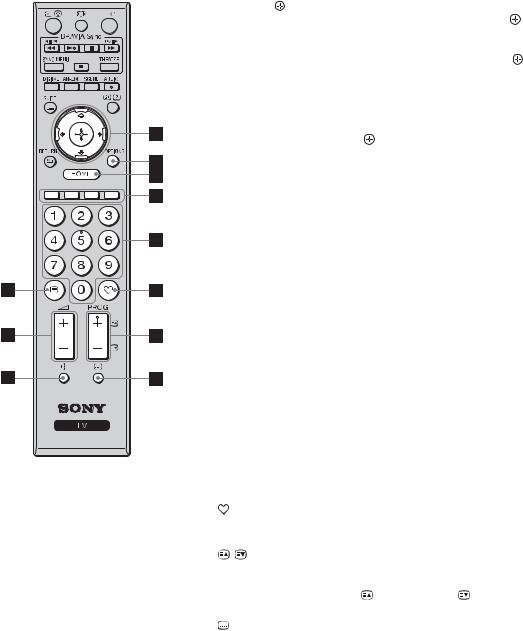
7 F/f/G/g/ |
Drücken Sie F/f/G/g, um den |
|
|
Bildschirmcursor zu bewegen. Drücken Sie , |
|
|
um das hervorgehobene Element auszuwählen/ |
|
|
zu bestätigen. |
|
|
Bei Abspielen einer Fotodatei: Drücken Sie |
|
|
zum unterbrechen/starten einer Diashow. |
|
|
Drücken Sie F/G, um die vorherige Datei |
|
|
auszuwählen. Drücken Sie f/g, um die |
|
|
nachfolgende Datei auszuwählen. |
|
|
Bei Abspielen einer Musik/Videodatei: |
|
|
Drücken Sie |
zum Unterbrechen/Starten der |
Wiedergabe. Halten Sie G/g gedrückt für den Schnellvorlauf/Schnellrücklauf und lassen dann die Taste an der Stelle los, an der Sie mit der Wiedergabe fortfahren möchten. Drücken Sie F, um die Wiedergabe vom Beginn der aktuellen Datei zu starten. Drücken Sie f,um zur nächsten Datei zu springen.
8 OPTIONS |
Drücken Sie die Taste, um eine Liste mit |
|
|
|
“Gerätesteuerung” oder Verknüpfungen zu |
|
|
anderen Einstellungsmenüs aufzuzeigen. |
|
|
Verwenden Sie das Menü “Gerätesteuerung”, |
|
|
um mit “Steuerung für HDMI” kompatible |
|
|
Geräte zu bedienen. |
|
|
Die aufgelisteten Optionen sind abhängig vom |
|
|
Eingangssignal. |
|
|
|
9 HOME |
Drücken, um das TV-Home-Menü anzuzeigen |
|
|
|
(Seite 32). |
|
|
|
q; |
Farbtasten |
Wenn die Farbtasten verfügbar sind, erscheint |
|
|
eine Bedienungsanweisung auf dem Bildschirm. |
qa |
Zahlentasten |
Im Fernsehbetrieb: Geben Sie die |
|
|
Kanalauswahl ein. Geben Sie für |
|
|
Programmnummern ab 10 und darüber die |
|
|
nächste Ziffer schnell ein. |
|
|
Im Text Modus: Geben Sie eine Seitenzahl |
|
|
ein. |
|
|
|
qs |
(Favoriten) |
Drücken Sie die Taste, um die von Ihnen |
|
festgelegte Favoritenliste anzuzeigen (Seite 21). |
|
qd PROG +/–/ |
Im Fernsehbetrieb: Drücken Sie die Taste, |
|
|
/ |
um den folgenden (+) oder vorherigen (–) |
|
|
Kanal zu wählen. |
|
|
Im Text Modus: Drücken Sie die Taste, um |
|
|
die nächste ( ) oder vorherige ( ) Seite zu |
|
|
wählen. |
|
|
|
qf |
(Untertitel |
Drücken Sie die Taste, um die Sprache der |
|
Einstellung) |
Untertitel zu ändern (Seite 42) (nur in |
|
|
Digitalmodus). |
|
|
|
qg % (Stumm- |
Drücken Sie die Taste zum Stummschalten. |
|
|
schalten) |
Drücken Sie erneut, um den Ton |
|
|
wiederherzustellen. |
|
|
z |
|
|
• Wenn Sie das Fernsehgerät im Standby- |
|
|
Modus ohne Ton einschalten möchten, |
|
|
drücken Sie diese Taste. |
|
|
|
qh 2 +/– |
Drücken Sie die Taste zum Einstellen der |
|
|
(Lautstärke) |
Lautstärke. |
qj / (Text) |
Drücken Sie die Taste, um die Textinformation |
|
|
|
anzuzeigen (Seite 15). |
12 DE
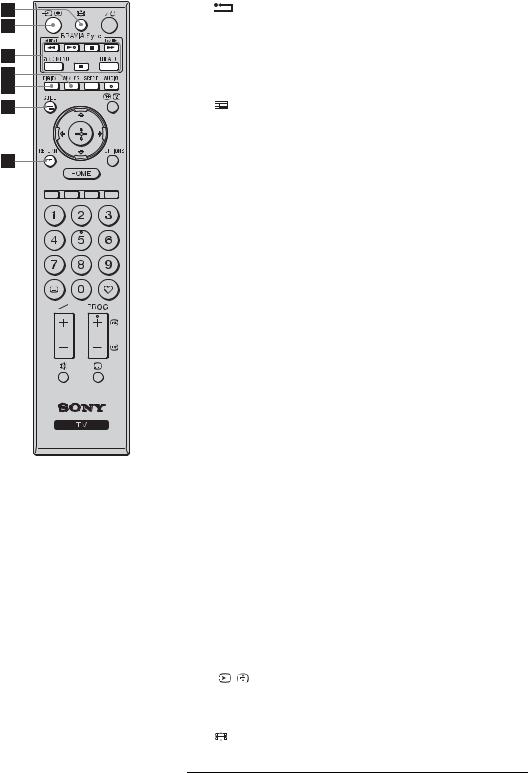
qk |
RETURN |
Drücken Sie die Taste, um zum vorherigen |
|
|
Bildschirm des angezeigten Menüs |
|
|
zurückzukehren. |
|
|
Bei Abspielen einer Foto/Musik/Videodatei: |
|
|
Drücken Sie die Taste zum Anhalten der |
|
|
Wiedergabe. (Die Anzeige geht zur Datei oder |
|
|
dem Verzeichnisliste zurück.) |
|
|
|
ql |
GUIDE |
Drücken Sie die Taste, um den Digitalen |
|
(EPG) |
Elektronischen Programmführer anzuzeigen |
|
|
(EPG) (Seite 17). |
|
|
|
w; DIGITAL |
Drücken Sie die Taste, um den zuletzt |
|
|
|
betrachteten Digitalkanal anzuzeigen. |
|
|
Beim Ansehen von Bildern angeschlossener |
|
|
Geräte: Drücken Sie die Taste, um den |
|
|
normalen Fernsehmodus fortzusetzen. |
|
|
|
wa ANALOG |
Drücken Sie die Taste, um den zuletzt |
|
|
|
betrachteten Analogkanal anzuzeigen. |
|
|
Beim Ansehen von Bildern angeschlossener |
|
|
Geräte: Drücken Sie die Taste, um den |
|
|
normalen Fernsehmodus fortzusetzen. |
|
|
|
ws BRAVIA |
m/N/X/M/x: Zum Bedienen eines an |
|
|
Sync |
das Fernsehen angeschlossenen BRAVIA |
|
|
Sync-kompatiblen Geräts. |
|
|
SYNC MENU: Zeigt das Menü |
|
|
angeschlossener HDMI-Geräte an. Wenn der |
|
|
Knopf gedrückt wird, wird “HDMI- |
|
|
Geräteauswahl” angezeigt, während andere |
|
|
Eingangsbilder oder Fernsehprogramme |
|
|
gesehen werden. |
|
|
THEATRE: Sie können den Theater-Modus |
|
|
ein-oder ausschalten. Wenn der Theater- |
|
|
Modus eingeschaltet ist, werden für die |
|
|
Filminhalte optimale Tonqualität (wenn das |
|
|
Fernsehgerät über ein HDMI-Kabel mit einem |
|
|
Audiosystem verbunden ist) und optimale |
|
|
Bildqualität automatisch eingestellt. |
~
• Wenn Sie das Fernsehgerät ausschalten, wird auch der Theater-Modus ausgeschaltet.
• Wenn Sie die Einstellung “Szenenauswahl” ändern, schaltet der Theater-Modus automatisch aus.
|
|
• “Steuerung für HDMI” (BRAVIA Sync) ist |
|
|
nur für Sony-Geräte verfügbar, die mit dem |
|
|
BRAVIA Sync oder BRAVIA Theatre Sync |
|
|
logo versehen oder mit der Steuerung für |
|
|
HDMI kompatibel sind. |
|
|
|
wd |
/ |
Im Fernsehbetrieb: Drücken Sie die Taste |
|
(Eingangs- zum Anzeigen der Eingangsliste. |
|
|
wahl/Text |
Im Text Modus: Drücken Sie die Taste, um |
|
anhalten) |
die aktuelle Seite anzuhalten. |
wf |
|
Drücken Sie die Taste, um das |
(Bildschirm- Bildschirmformat abzuändern (Seite 16).
Modus)
13 DE
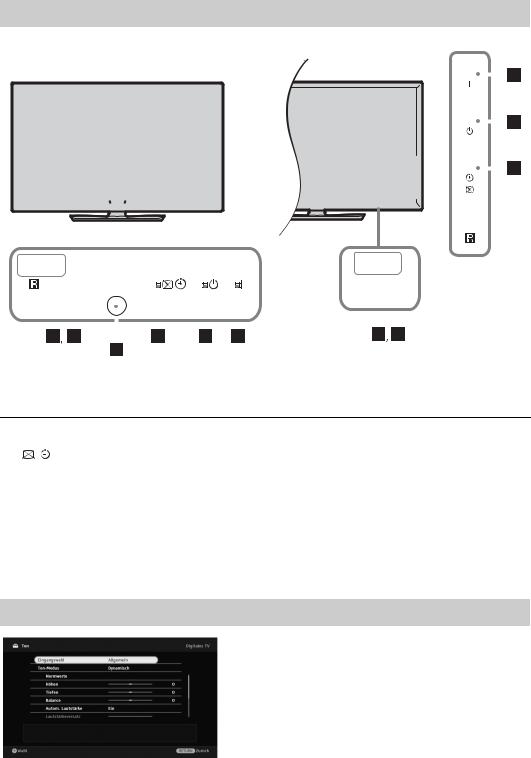
Anzeigeelemente
(nur KDL-40E55/32E55xx)
|
|
|
|
|
|
|
|
|
|
|
|
|
|
|
|
|
|
|
|
|
|
|
|
|
|
|
|
|
|
|
|
|
|
|
|
|
|
|
|
|
|
|
|
|
|
|
|
|
|
|
|
|
|
|
|
|
|
|
|
|
|
|
|
|
|
|
|
|
|
|
|
|
|
|
|
|
|
|
|
|
|
|
|
|
|
|
|
|
|
|
|
|
|
|
|
|
|
|
|
|
|
|
|
|
|
|
|
|
|
|
|
|
|
|
|
|
|
|
|
|
|
|
|
|
|
|
|
|
|
|
|
|
|
|
|
|
|
|
|
|
|
|
|
|
|
|
|
|
|
|
|
|
|
|
|
|
|
|
|
|
|
|
|
|
|
|
|
|
|
|
|
|
|
|
|
|
|
|
|
|
|
|
|
|
|
|
|
|
|
|
|
|
|
|
|
|
|
|
|
|
|
|
|
|
|
|
|
|
|
|
|
|
|
|
|
|
|
|
|
|
|
|
|
|
|
|
|
|
|
|
|
|
|
|
|
|
|
|
|
|
|
|
|
|
|
|
|
|
|
|
|
|
|
|
|
|
|
|
|
|
|
|
|
|
|
|
|
|
|
|
|
|
|
|
|
|
|
|
|
|
|
|
|
|
|
|
|
|
|
|
|
|
|
|
|
|
|
|
|
|
|
|
|
|
|
|
|
|
|
|
|
|
|
|
|
|
|
|
|
|
|
|
|
|
|
|
|
|
|
|
|
|
|
|
|
|
|
|
|
|
|
|
|
|
|
|
|
|
|
|
|
|
|
|
|
|
|
|
|
|
|
|
|
|
|
|
|
|
|
|
|
|
|
|
|
|
|
|
|
|
|
|
|
|
|
|
|
|
|
|
|
|
|
|
|
|
|
|
|
|
|
|
|
|
|
|
|
|
|
|
|
|
|
|
|
|
|
|
|
|
|
|
|
|
|
|
|
|
|
|
|
|
|
|
|
|
|
|
|
|
|
|
|
|
|
|
|
|
|
|
|
|
|
|
|
|
|
|
|
|
|
|
|
|
|
|
|
|
|
|
|
|
|
|
|
|
|
|
|
|
|
|
|
|
|
|
|
|
|
|
|
|
|
|
|
|
|
|
|
|
|
|
|
|
|
|
|
|
|
|
|
|
|
|
|
|
|
|
|
|
|
|
|
|
|
|
|
|
|
|
|
|
|
|
|
|
|
|
|
|
|
|
|
|
|
|
|
|
|
|
|
|
|
|
|
|
|
Anzeige |
|
Beschreibung |
||||||||||||||||||||||||||||
|
|
|
|
|
|
|
|
|
|
|
|
|
|
|
|
|
|
|
|
|
|
|
|
|
|
|
|
|
|
|
1 Lichtsensor |
|
Legen Sie nichts vor den Sensor, da dies seine Funktionsweise beeinträchtigen |
||||||||||||||||||||||||||||
|
|
|
|
|
|
|
könnte (Seite 34). |
|||||||||||||||||||||||
2Sensor für Signale Empfängt Signale von der Fernbedienung.
der Fernbedienung Legen Sie nichts vor den Sensor. Der Sensor kann beeinträchtigt werden.
3 |
(Bild aus / |
Leuchtet grün, wenn Sie “Bild aus” (Seite 33) wählen. |
|
Timer) |
Leuchtet orange, wenn der Timer eingestellt wurde (Seite 20, 33). |
4 |
1 (Standby) |
Leuchtet rot, wenn sich das Fernsehgerät im Standby-Betrieb befindet. |
|
|
|
5 |
" (Ein/Aus) |
Leuchtet grün, wenn das Fernsehgerät eingeschaltet ist. |
|
|
|
6 Anwesenheits- |
Legen Sie nichts vor den Sensor, da dies seine Funktionsweise beeinträchtigen |
|
|
sensor (nur KDL- |
könnte (Seite 33). |
|
46WE5/40WE5) |
|
|
|
|
Zum Bedienungsführer auf dem Fernsehbildschirm
Bedienungsführer
Beispiel: Drücken Sie  oder
oder RETURN (siehe 7 (Seite 12) oder qk (Seite 13)).
RETURN (siehe 7 (Seite 12) oder qk (Seite 13)).
Der Bedienungsführer gibt Hinweise zur Bedienung des Fernsehgeräts mithilfe der Fernbedienung. Er erscheint am unteren Bildschirmende. Verwenden Sie die in dem Bedienungsführer angegebenen Fernbedienungstasten.
14 DE
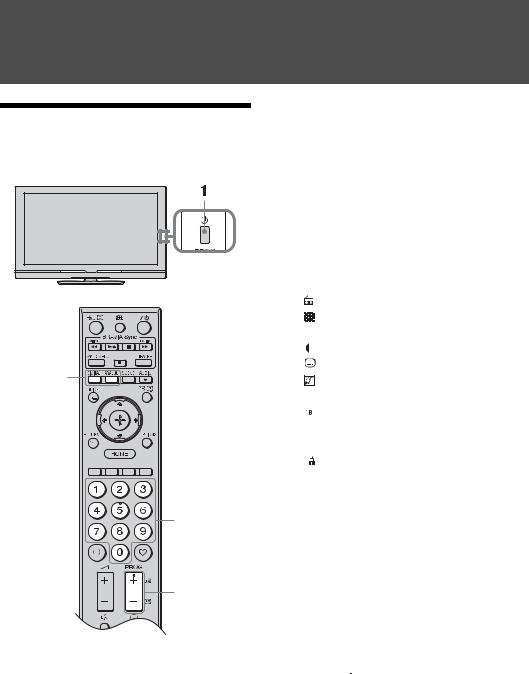
Fernsehen
Fernsehen
2
3
3
1Drücken Sie 1 an dem Fernsehgerät, um dieses anzuschalten.
Wenn das Fernsehgerät nicht eingeschaltet werden kann, schalten Sie
ENERGY SAVING SWITCH an (Seite 10)
(nur KDL-46WE5/40WE5).
Wenn sich das Fernsehgerät im StandbyModus befindet (die 1 (StandbyAnzeige) an der Vorderseite des Fernsehgeräts leuchtet rot), drücken Sie auf der Fernbedienung "/1, um das Fernsehgerät einzuschalten.
2Drücken Sie DIGITAL, wenn Sie in den Digitalmodus schalten möchten oder ANALOG, um in den Analogmodus zu schalten.
Welche Sender verfügbar sind, ist modusabhängig.
3Wählen Sie mit den Zahlentasten oder mit PROG +/– einen Sender aus.
Zur Wahl einer digitalen Sendung mit |
|
||||||
dem Digitalen Elektronischen |
|
||||||
|
|||||||
Programmführer (EPG) (Seite 17). |
Fernsehen |
||||||
Im Digitalmodus |
|||||||
|
|||||||
Für kurze Zeit wird ein Informationsfeld |
|
||||||
eingeblendet. In diesem Feld können |
|
||||||
folgende Symbole angezeigt werden: |
|
||||||
: |
Radiosender |
|
|||||
: |
Verschlüsselter Dienst bzw. nur für |
|
|||||
|
|
|
|
|
Abonnenten |
|
|
|
|
: |
Mehrere Audiosprachen verfügbar |
|
|||
|
|
||||||
|
|
||||||
: |
Untertitel verfügbar |
|
|||||
: |
Untertitel für Hörgeschädigte |
|
|||||
|
|
|
|
|
verfügbar |
|
|
: |
Empfohlenes Mindestalter für die |
|
|||||
|
|
|
|
|
aktuelle Sendung (von 4 bis 18 |
|
|
|
|
|
|
|
Jahren) |
|
|
|
|
|
: |
Kindersicherung |
|
||
|
|
|
|
|
|||
Zum Abruf des Text
Drücken Sie im Analogmodus /. Jedes Mal, wenn Sie die Taste /drücken, wechselt der Bildschirminhalt. Dabei gilt folgende zyklische Reihenfolge:
Text und Fernsehbild t Text t Kein Text (beenden Sie den Text Service)
Mit den Zahlentasten oder  /
/ wählen Sie eine bestimmte Seite.
wählen Sie eine bestimmte Seite.
Um eine Seite anzuhalten, drücken Sie . Um verborgene Information anzuzeigen, drücken Sie
. Um verborgene Information anzuzeigen, drücken Sie .
.
z
•Sie können auch direkt zu einer Seite gelangen, indem Sie die auf dem Bildschirm angezeigte
Seitenzahl wählen. Drücken Sie  und F/f/G/g zur Wahl der Seitenzahl und drücken dann
und F/f/G/g zur Wahl der Seitenzahl und drücken dann  .
.
•Wenn unten auf der Text Seite vier farbige Elemente erscheinen, ermöglicht dies einen schnellen und einfachen Seitenzugriff (FasText). Drücken Sie hierzu die entsprechende Farbtaste.
15 DE

So passen Sie das Bildformat manuell an
Drücken Sie mehrmals  , um das gewünschte Bildformat auszuwählen.
, um das gewünschte Bildformat auszuwählen.
Smart*
Vergrößert den Zentralbereich des Bildes. Die linken und
rechten Ränder des Bildes sind verzerrt, um den Bildschirm im
Format 16:9 auszufüllen.
4:3
Zeigt das Bild im Format 4:3 in Originalgröße. Seitenstreifen sind sichtbar, um den
Bildschirm im Format 16:9 auszufüllen.
Wide
Das Bild im Format 4:3 wird horizontal verzerrt, um den Bildschirm im Format 16:9 auszufüllen.
Zoom*
Sendungen im Cinemascope-Format werden mit den richtigen Proportionen angezeigt.
14:9*
Bilder im Format 14:9 werden mit den richtigen Proportionen angezeigt. Dadurch sind Seitenstreifen auf dem Bildschirm sichtbar.
*Teile des oberen und unteren Bildrands werden möglicherweise abgeschnitten. Sie können die vertikale Position des Bildes anpassen. Drücken Sie F/f, um das Bild nach oben oder unten zu verschieben ( um beispielswweise Untertitel zu lesen).
~
•Wenn Sie “Smart” wählen, werden manche Zeichen und/oder Buchstaben am oberen oder unteren Bildrand nicht angezeigt. In solchen Fällen können Sie die “V. Amplitude” im “Bildschirm einstellen” Menü anpassen (Seite 37).
z
•Wenn “Auto Format” (Seite 37) auf “Ein” gestellt wird, wählt das Fernsehgerät automatisch den passendsten Modus für eine Sendung.
•Falls Signalbilder mit 720p, 1080i oder 1080p mit einem schwarzen Randstreifen auf dem Bildschirm angezeigt werden, wählen Sie “Smart” oder “Zoom”, um die Bilder anzupassen.
16 DE
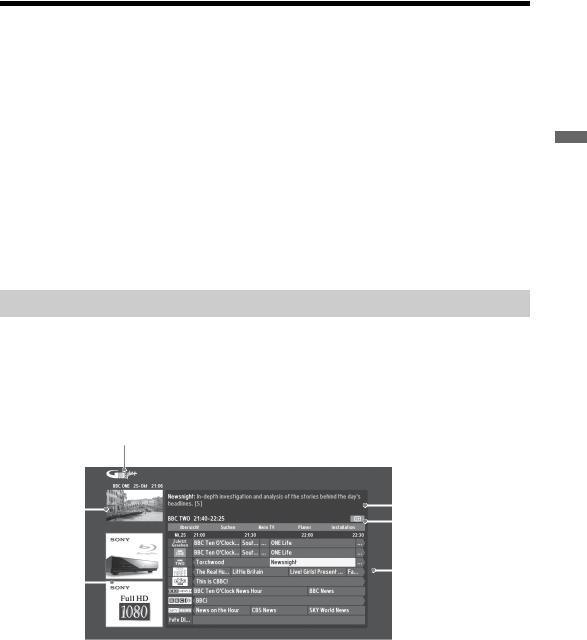
Verwenden des GUIDE Plus+™ System und des Digitalen Elektronischen Programmführers (EPG)
Bedingung zur Grundeinstellungen dieser Funktion:
–Sie können digitale Funksignale empfangen.
–wenn “Antenne” gewählt wurde “ 5: Durchführen der Grundeinstellungen”.
Es ist möglich, dass diese Funktion in manchen Ländern/ Regionen nicht verfügbar ist.
Informationen zum Umschalten des GUIDE (Sony Guide oder GUIDE Plus+) erhalten Sie auf Seite 44.
GUIDE Plus+ funktioniert nur mit voller Leistungsfähigkeit, wenn GUIDE Plus+ Daten digital beschickt werden. Bitte überprüfen Sie auf der GUIDE Plus+ Website (www.europeguideplus.com), ob die DTT GUIDE Plus+ in Ihrem Land schon verfügbar ist oder nicht.
~
Wenn Sie GUIDE Plus+verwenden, ist es empfehlenswert, dass Sie Ihr Fernsehgerät mit der Standby-Taste auf Ihrer Fernbedienung und nicht mit dem An/Aus-Schalter Ihres Fernsehgeräts ausschalten, um die Programmdaten zu aktualisieren.
Verwenden GUIDE Plus+
Verwenden Sie das GUIDE Plus+ System zum Finden der Sendung, die Sie sehen möchten. Mit dieser Funktion können Sie Sendungen nach Programmkategorien und Stichwort suchen. Das GUIDE Plus+ Programm bietet bis zu 8 Tage Programmdaten an. Vergewissern Sie sich, die Grundeinstellungen (Seite 6) durchzuführen, um diesen Service zu nutzen.
GUIDE Plus+ Systemkomponenten
GUIDE Plus+ Logo
Videofenster |
|
|
|
|
|
Informationsfeld |
|
|
|
|
|
Menüleiste |
|
|
|
|
|
|
|
|
Informations- |
|
Senderlogo und |
||||
|
Programmtitel |
|||||
tafeln |
|
|
|
|
|
|
|
|
|
|
|||
Fernsehen
z
•Das oben gezeigte Bild ist Landes/Gebietsabhängig:
•Informationstafeln werden nicht von Sony angeboten, Anzeigen sind vom Marken-Partner.
•Die Funktion der Aktionsleiste ist abhängig vom Standort des Cursors und bei den Einstellungen.
1 Drücken Sie  GUIDE.
GUIDE.
2Gehen Sie wie in der nachfolgenden Tabelle beschrieben, oder auf dem Bildschirm angezeigt vor.
17 DE
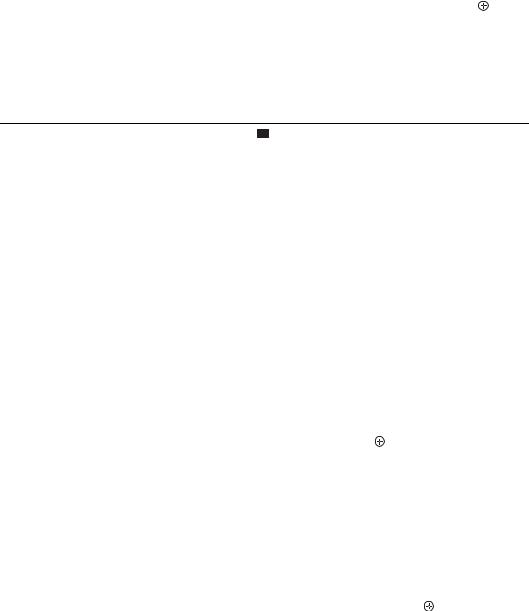
Gewünschte Funktion |
Notwendige Aktion |
Programm anschauen |
Wählen Sie mit F/f/G/g das Programm und drücken dann . |
~
•Die Programmdaten erscheinen auf der Informationstafel.
•Drücken Sie  , um für eine lange Synopse die erweiterte Informationstafel aufzurufen.
, um für eine lange Synopse die erweiterte Informationstafel aufzurufen.
•Sie können mit PROG +/– die Programmliste durchblättern. Drücken Sie BRAVIA Sync m/M, um einen Tag voroder zurückzugehen.
TV-Guide ausschalten |
Drücken Sie |
GUIDE, um den TV-Guide auszuschalten. |
||
Automatisches Einund Umschalten |
Wählen Sie mit F/f/G/g die zukünftige Sendung aus, die Sie sehen |
|||
auf eine bestimmte Sendung bei |
möchten, und drücken dann die grüne Taste. |
|||
deren Beginn |
~ |
|
|
|
– Erinnerung |
|
|
||
• Zum Abbrechen einer Erinnerung drücken Sie die rote Taste, wenn |
||||
|
||||
|
“Erinnerung” gewählt wurde oder verwenden Sie “Planer” auf der |
|||
|
Menüleiste. |
|
||
|
• Wenn Sie das Fernsehgerät in den Standby-Betrieb schalten, |
|||
|
schaltet es sich selbständig ein, wenn die Sendung beginnt. |
|||
|
|
|||
Menüleiste |
Drücken Sie zum Abrufen der Menüleiste wiederholt auf F. |
|||
|
Drücken Sie G/g, um einen Bereich zu wählen. (“Übersicht”, |
|||
|
“Suchen”, “Mein TV”, “Planer” und “Installation”) |
|||
|
Sie können ein Programm anschauen oder eine Erinnerung für diesen |
|||
|
Bereich “Übersicht” einstellen. |
|||
|
|
|||
Programm suchen |
Sie können schnell und einfach eine interessante Sendung finden |
|||
– Suchen |
oder eine Erinnerung nach der Kategorie (z.B. Sport) oder |
|||
|
Unterkategorie (z.B. Fussball) eines Programms einstellen. |
|||
|
1 |
Wählen Sie “Suchen” auf der Menüleiste und drücken dann nur |
||
|
2 |
ein Mal f. |
|
|
|
Drücken Sie F/f/G/g, um eine Kategorie oder Unterkategorie |
|||
|
|
auszuwählen, und drücken dann . |
||
|
|
|||
Suchen Sie Ihr eigenes Stichwort |
Zusätzlich zu den Standardkategorien und Unterkategorien, können |
|||
– Meine Suche |
Sie Ihre eigenen Suchstichwörter einstellen. |
|||
|
1 |
Wählen Sie “Meine Suche” im Bereich “Suchen”der |
||
|
2 |
Menüleiste. |
||
|
Drücken Sie die gelbe Taste, um ein Stichwort hinzuzufügen. |
|||
|
3 |
Danach erscheint die virtuelle Tastatur. |
||
|
Mit der virtuellen Tastatur können Sie Ihr Stichwort eingeben. |
|||
|
4 |
Bestätigen Sie mit der grünen Taste. |
||
|
5 |
Ihr persönliches Stichwort erscheint in “Meine Suche”. |
||
|
6 |
Wählen Sie Ihr Stichwort und drücken Sie , um eine Suche |
||
|
|
gemäss Ihrem persönlichen Stichwort zu starten. |
||
|
|
|
|
|
18 DE
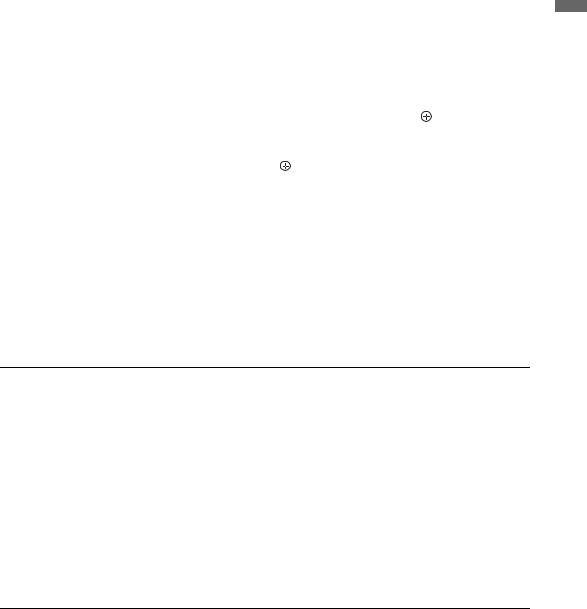
Gewünschte Funktion |
Notwendige Aktion |
|
Stellen Sie ein Profil ein und Sie |
Der Bereich “Mein TV” ermöglicht Ihnen ein persönliches Profil zu |
|
erhalten Empfehlungen gemäß Ihre |
erstellen. |
|
Vorlieben. |
Sie können ein persönliches Profil nach Sendern, Kategorien und/ |
|
– Mein TV |
oder Stichwörtern definieren. |
|
|
Der Bereich “Mein TV” gibt Ihnen Empfehlungen, wie Sie schnell |
|
|
und einfach eine interessante Sendung finden oder eine Erinnerung |
|
|
einstellen. |
|
|
Profil eingeben: |
|
|
1 |
Wählen Sie “Mein TV” auf der Menüleiste und drücken die |
|
2 |
grüne Taste, um Ihr Profil einzustellen. |
|
Hier F/f können Sie Sender, Kategorien und Stichwörter |
|
|
3 |
eingeben. |
|
Drücken Sie die gelbe Taste um einen Sender, Kategorie oder |
|
|
4 |
Stichwort zu Ihrem Profil hinzuzufügen. |
|
Drücken Sie F/f/G/g um einen Sender, Kategorie oder |
|
|
5 |
Stichwort auszuwählen und drücken dann . |
|
Wiederholen Sie die Schritte 2 bis 4 um weitere Angaben |
|
|
6 |
hinzuzufügen. |
|
Drücken Sie zum Aktivieren Ihres Profils. |
|
|
z |
|
|
• Mit der grünen oder roten Taste können Sie bearbeiten oder |
|
|
löschen. |
|
|
|
|
Löschen und Erinnerung bearbeiten |
1 |
Wählen Sie “Planer” auf der Menüleiste. |
– Planer |
2 |
Wählen Sie F/f, zum löschen oder Bearbeiten mit den roten |
|
|
oder grünen Tasten. |
z
•Wenn keine Erinnerung eingestellt ist, wird “Keine Aufnahme programmiert” angezeigt. Drücken Sie g um “Häufigkeit” zu wählen (z.B.wöchentlich) oder “Zeit” (z.B. Erinnerungszeit:10 Min früher). Sie könenn diese Einstellungen durch Drücken der Farbtasten abändern.
Stellen Sie das GUIDE Plus+ System nach Ihrer persönlichen Situation ein
– Installation
1Wählen Sie “Installation” auf der Menüleiste.
2Drücken Sie F/f um die unten aufgeführten Elemente auszuwählen, die Sie einstellen möchten.
“Persönliche Präferenzen”: Sie können die Bildschirmsprache ändern, die Erinnerungszeit abändern und einen Download über Nacht einstellen.
“Starten der Installationssequenz”: mit dieser Funktion können Sie Ihre Installation einfach von Grunde auf neu starten. Dies wird alle Ihre aktuellen Programmdaten löschen.
“Manueller Download”: Aktualisieren Sie sofort Ihre Programmdaten. Falls Ihr Fernsehgerät mehrere Tage ausgeschaltet ist, werden die Programmdaten nicht automatisch aktualisiert. Verwenden Sie in diesem Fall diese Funktion zur Aktualisierung der Programmdaten.
“GUIDE Plus+ System Informationen” Bildschirm: GUIDE Plus+ System Information anzeigen. Dieser Bildschirm bietet mehrere Kenndaten, die bei einer Störungssuche hilfreich sind.
Fernsehen
19 DE
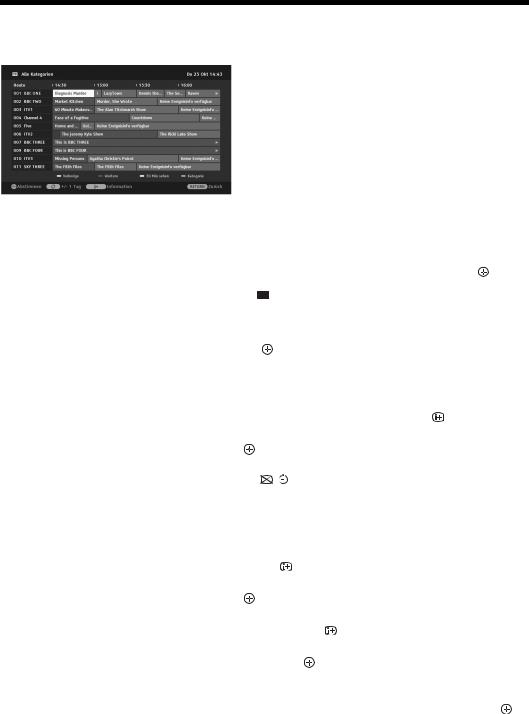
Nutzung des Digitalen Elektronischen Programmführers (EPG)
1 Drücken Sie im Digitalmodus  GUIDE.
GUIDE.
2 Gehen Sie wie in der nachfolgenden Tabelle beschrieben, oder auf dem Bildschirm angezeigt vor.
Es ist möglich, dass diese Funktion in manchen Ländern oder Regionen nicht verfügbar ist.
Informationen zum Umschalten des GUIDE (Sony Guide oder GUIDE Plus+) erhalten Sie auf Seite 44.
Gewünschte Funktion |
Notwendige Aktion |
|||
Programm anschauen |
Wählen Sie mit F/f/G/g das Programm und drücken dann . |
|||
|
|
|
||
Ausschalten EPG |
Drücken Sie |
GUIDE. |
||
|
|
|
||
Ordnen der Programminformation |
1 |
Drücken Sie die blaue Taste. |
||
nach Kategorien |
2 |
Drücken Sie F/f, um eine Kategorie auszuwählen und drücken |
||
– KategorieListe |
|
Sie dann . |
||
|
|
|||
|
|
Der Kategorienname (z.B. “Nachrichten”) hat alle zu der |
||
|
|
gewählten Kategorie gehörenden Sender. |
||
|
|
|
||
Automatisches Einund Umschalten |
1 |
Wählen Sie mit F/f/G/g die zukünftige Sendung aus, die |
||
auf eine bestimmte Sendung bei |
|
angezeigt werden soll und drücken Sie dann . |
||
deren Beginn |
2 |
Wählen Sie mit F/f die Option “Erinnerung”, und drücken Sie |
||
– Erinnerung |
||||
|
dann . |
|
||
|
|
|
||
|
|
Neben der Programminformation erscheint das Symbol c. Die |
||
|
|
Anzeige |
an der Vorderseite des Fernsehgeräts leuchtet |
|
|
|
orange auf. |
|
|
~
•Wenn Sie das Fernsehgerät in den Standby-Modus schalten, schaltet es sich selbständig ein, wenn die Sendung beginnt.
Erinnerung löschen |
1 |
Drücken Sie . |
– Timer abbrechen |
2 |
Wählen Sie mit F/f die Option “Timer-Liste”, und drücken Sie |
|
3 |
dann . |
|
Wählen Sie mit F/f die Sendung aus, die Sie löschen möchten, |
|
|
4 |
und drücken Sie dann . |
|
Wählen Sie mit F/f die Option “Timer abbrechen”, und |
|
|
|
drücken Sie dann . |
|
|
Eine Bestätigungsaufforderung für den Löschvorgang wird |
|
5 |
eingeblendet. |
|
Drücken Sie G/g, um “Ja” auszuwählen und drücken dann . |
20 DE
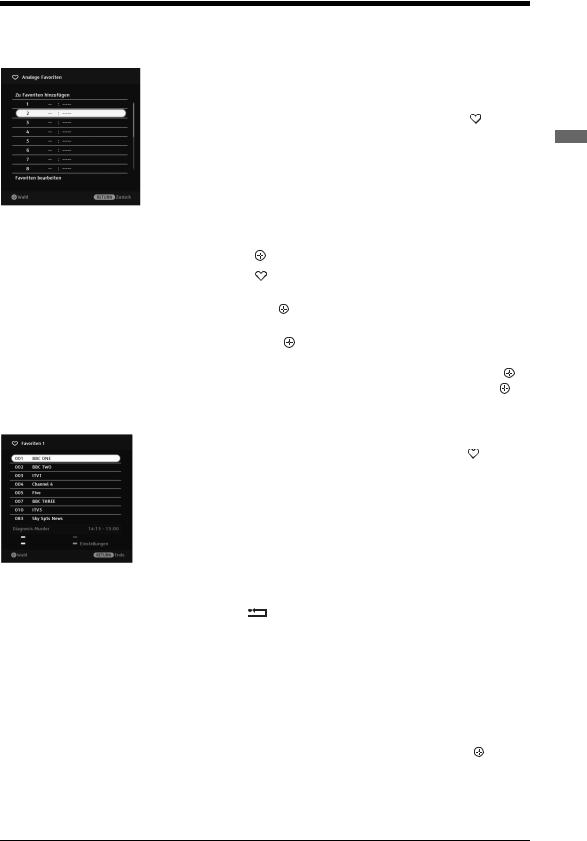
Nutzung der Favoritenliste
Analoge Favoriten |
|
Mit der Funktion Favoriten können Sie |
|
|
Programme aus einer Liste von bis zu 16 der |
|
|
von Ihnen festgelegten Lieblingssender |
|
|
auswählen. |
|
|
1 Drücken Sie im Analogmodus . |
|
|
2 Gehen Sie wie in der nachfolgenden |
|
|
Tabelle beschrieben, oder auf dem |
|
|
Bildschirm angezeigt vor. |
Analoge Favouritenliste |
|
|
|
|
|
Gewünschte Funktion |
Notwendige Aktion |
|
Anschauen einer Sendung |
Drücken Sie . |
|
|
|
|
Ausblenden der Favoritenliste |
Drücken Sie . |
|
|
|
|
Einen aktuellen Sender zur |
Wählen Sie mit F/f die Option “Zu Favoriten hinzufügen”, und |
|
Favoritenliste hinzufügen |
drücken Sie dann . |
|
|
|
|
Einen Sender aus der Favoritenliste |
1 Drücken Sie F/f um “Favoriten bearbeiten” zu wählen und |
|
löschen |
|
drücken dann . |
|
2 |
Der Bildschirm “Favoriten Einstellung” erscheint. |
|
Wählen Sie mit F/f die Sendernummer und drücken Sie dann . |
|
|
3 |
Drücken Sie F/f, um – –zu wählen, und drücken Sie dann . |
Digitale Favoriten |
|
Sie können bis zu vier Ihrer |
|
|
Lieblingssenderlisten bestimmen. |
|
|
1 Drücken Sie im Digitalmodus . |
|
|
2 Gehen Sie wie in der nachfolgenden |
|
|
Tabelle beschrieben, oder auf dem |
|
|
Bildschirm angezeigt vor. |
Digitale Favoritenliste |
|
|
|
|
|
Gewünschte Funktion |
Notwendige Aktion |
|
Ausblenden der Favoritenliste |
Drücken Sie |
RETURN. |
|
|
|
Hinzufügen oder Löschen von |
1 Drücken Sie die blaue Taste. |
|
Sendern in einer Favoritenliste |
Gehen Sie zu Schritt 2, wenn Sie zum ersten Mal Sender |
|
|
hinzufügen oder Ihre Favoritenliste noch keine Einträge aufweist. |
|
2Drücken Sie die gelbe Taste, um die zu bearbeitende Favoritenliste auszuwählen.
3Wählen Sie mit F/f/G/g den Sender, den Sie hinzufügen oder entfernen möchten, und drücken Sie dann  .
.
Anschauen einer Sendung |
1 |
Drücken Sie die gelbe Taste, um eine Favoritenliste auszuwählen. |
|
2 |
Wählen Sie mit F/f den Sender und drücken Sie dann . |
Löschen aller Sender aus einer |
1 |
Drücken Sie die blaue Taste. |
Favoritenliste |
2 |
Drücken Sie die gelbe Taste, um die zu bearbeitende |
Favoritenliste auszuwählen.
3Drücken Sie die blaue Taste.
4Drücken Sie G/g, um “Ja” auszuwählen und drücken dann  .
.
Fernsehen
21 DE

Zusatzgeräte verwenden
Anschließen von zusätzlichen Geräten
An das Fernsehgerät können Sie viele verschiedene Geräte anschließen.
1 2 3 45
|
7 |
|
8 |
6 |
9 |
|
|
|
0 |
|
qa |
|
qs |
|
qd |
Anschließen von Audio-Video Geräten (Qualitätsordnung, von hoch zu gering)
Anschließen an |
Anschließen an |
Beschreibung |
5, 9, qa |
HDMI-Kabel |
Digitale Videound Audiosignale werden von den |
HDMI IN 1, 2, 3, |
|
angeschlossenen Geräten eingespeist. |
oder 4 |
|
Zusätzlich, wenn Sie das mit Steuerung für HDMI |
|
|
kompatible Gerät anschliessen, wird die Kommunikation mit |
|
|
dem angeschloßenem Gerät gestützt (Seite 40). |
|
|
Falls das Gerät einen DVI-Anschluss besitzt, schließen Sie es |
|
|
am HDMI IN 1-Eingang an. Verwenden Sie dazu einen DVI- |
|
|
HDMI-Adapter (wird nicht mitgeliefert) und verbinden Sie |
|
|
die Audioausgänge des Geräts mit dem HDMI IN 1 |
|
|
Audioeingang. |
~
•Verwenden Sie nur zugelassene HDMI-Kabel mit dem HDMI-Logo. Es wird empfohlen, ein HDMI-Kabel von Sony zu verwenden (High Speed Typ).
•Vergewissern Sie sich beim Anschließen eines mit Steuerung für HDMI kompatiblen Audiosystems, dass dieses auch mit dem DIGITAL AUDIO OUT (OPTICAL)- Anschluss verbunden wird.
22 DE
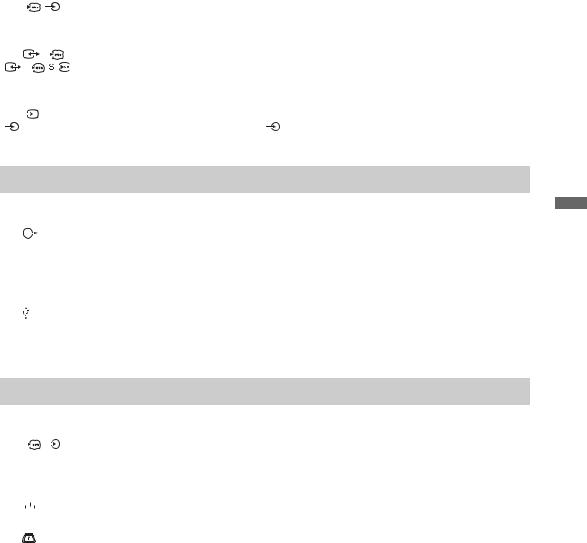
Anschließen an |
Anschließen an |
Beschreibung |
||||||
3 |
|
|
/ |
|
|
Komponenten- |
|
|
|
|
|
|
|||||
COMPONENT IN |
Videokabel, |
|
||||||
|
|
|
|
|
|
|
Audiokabel |
|
2 |
|
|
/ |
|
AV1, |
SCART-Kabel |
Wenn Sie einen analogen Dekoder anschließen, überträgt der |
|
|
|
|
||||||
/ |
|
|
/ |
AV2 |
|
Tuner des Fernsehgeräts verschlüsselte Signale an den |
||
|
|
|
||||||
|
|
|
|
|
|
|
|
Dekoder, die vom Dekoder vor der Weitergabe entschlüsselt |
|
|
|
|
|
|
|
|
werden. |
|
|
|
|
|
|
|
|
|
qs |
|
AV3, und |
Komposit- |
Beim Anschließen einer Mono-Anlage, schließen Sie diese |
||||
AV3 |
|
Videokabel |
an den AV3 L- Anschluss an. |
|||||
Anschließen von Audio/tragbaren Geräten
Anschließen an |
Anschließen an |
Beschreibung |
||
1 |
|
|
Audiokabel |
Sie können den Ton vom Fernsehgerät über die |
|
|
|||
|
|
|
|
angeschlossene HiFi-Audioanlage wiedergeben. |
|
|
|
|
|
4 DIGITAL |
Optisches |
Sie können den TV-Ton über den Digitaleingang des |
||
AUDIO OUT |
Audiokabel |
angeschlossenen Home-Theatre-Systems hören. |
||
(OPTICAL) |
|
|
||
8 |
USB |
USB-Kabel |
Sie können auf Sony Digital Still Cameras oder auf |
|
|
|
|
|
Camcordern gespeicherte Foto/Musik/Videodateien genießen |
|
|
|
|
(Seite 25). |
|
|
|
|
|
Anschließen von weiteren Geräten
Anschließen an |
Anschließen an |
Beschreibung |
|||||||||
6 |
|
|
|
|
|
|
|
|
/ PC IN |
PC-Kabel mit |
Das verwendete PC-Kabel sollte Ferrit-Ringkerne zur |
|
|
|
|||||||||
|
|
|
|
|
|
|
|
|
|
Ferrit-Ringkernen, |
Abschirmung besitzen, wie z. B. der “Connector, D-Sub 15” |
|
|
|
|
|
|
|
|
|
|
Audiokabel |
(Art-Nr. 1-793-504-11, erhältlich beim Sony-Kundendienst) |
|
|
|
|
|
|
|
|
|
|
|
oder vergleichbare Ausführungen. |
|
|
|
|
|
|
|
|
|
|
|
|
7 |
|
|
|
|
|
|
|
|
LAN |
LAN-Kabel |
Sie können auf DLNA-kompatiblen Geräten gespeicherte |
|
|
|
|
|
|
|
|
||||
|
|
|
|
|
|
|
|
|
|
|
Inhalte über ein Netzwerk genießen (Seite 28). |
|
|
|
|
|
|
|
|
|
|
|
|
0 |
|
|
|
|
|
|
|
CAM |
|
Bietet Zugang zu Pay-TV-Diensten. Einzelheiten entnehmen |
|
(Zugangskontroll |
|
Sie bitte der Bedienungsanleitung Ihres CAM. |
|||||||||
modul) |
|
Um das CAM zu benutzen, entfernen Sie die Blindkarte aus |
|||||||||
|
|
|
|
|
|
|
|
|
|
|
dem CAM-Schacht, schalten Sie dann das Fernsehgerät aus, |
|
|
|
|
|
|
|
|
|
|
|
und führen Sie Ihre CAM-Karte in den Schacht ein. Wenn |
|
|
|
|
|
|
|
|
|
|
|
Sie das CAM nicht benutzen, empfehlen wir, die Blindkarte |
|
|
|
|
|
|
|
|
|
|
|
im CAM-Schacht stecken zu lassen. |
|
|
|
|
|
|
|
|
|
|
|
z |
|
|
|
|
|
|
|
|
|
|
|
• Führen Sie die Smart Card nicht direkt in den CAM- |
|
|
|
|
|
|
|
|
|
|
|
Schacht (Zugangskontrollmodul) ein. Die Karte muss in ein |
|
|
|
|
|
|
|
|
|
|
|
Zugangskontrollmodul eingesetzt werden, das bei Ihrem |
|
|
|
|
|
|
|
|
|
|
|
zugelassenen Händler erhältlich ist. |
|
~ |
|
• CAM steht nicht in allen Ländern/Gebieten zur Verfügung. |
|
Erkundigen Sie sich bei Ihrem autorisierten Händler. |
|
|
qd i Kopfhörer |
Sie können den Ton vom Fernsehgerät über die Kopfhörer |
|
empfangen. |
|
|
verwenden Zusatzgeräte
23 DE

Anzeigen eines Bildes, das von einem angeschlossenen Gerät kommt
Schalten Sie das angeschlossene Gerät ein und gehen Sie dann wie folgt vor.
1Drücken Sie  .
.
2Wählen Sie die gewünschte Signalquelle mit F/f aus, und drücken Sie dann  .
.
Wenn es sich um ein Gerät handelt, das über ein voll belegtes 21-adriges ScartKabel angeschlossen ist
Starten Sie an dem angeschlossenen Gerät die Wiedergabe.
Das Bild von dem angeschlossenen Gerät wird auf dem Bildschirm angezeigt.
Wenn es sich um einen automatisch abgestimmten Videorecorder handelt
Wählen Sie im Analogmodus mit PROG +/– oder mit den Zahlentasten den Videokanal aus.
Zum gleichzeitigen Ansehen zweier Bilder
– PAP (Bild und Bild)
Sie können auf dem Bildschirm zwei Bilder gleichzeitig sehen (Externer Eingang und Fernsehprogramm).
~
•Diese Funktion ist für einen PC-Eingang nicht verfügbar.
1Drücken Sie OPTIONS.
2Wählen Sie mit F/f die Option “PIP/ PAP”, und drücken Sie dann  .
.
3Wählen Sie mit F/f die Option “PAP”, und drücken Sie dann  .
.
Das Bild des angeschlossenen Geräts wird links, das Fernsehprogramm rechts angezeigt.
4Wählen Sie mit den Zahlentasten oder mit PROG +/– den Sender aus.
Um zum Einzelbild-Modus zurückzukehren
Drücken Sie  RETURN.
RETURN.
Zum gleichzeitigen Ansehen zweier Bilder
– PIP (Bild in Bild)
Sie können auf dem Bildschirm zwei Bilder gleichzeitig sehen (Externer Eingang und Fernsehprogramm).
1Drücken Sie OPTIONS.
2Wählen Sie mit F/f die Option “PIP/ PAP”, und drücken Sie dann  .
.
3Wählen Sie mit F/f die Option “PIP”, und drücken Sie dann  .
.
Das Bild des angeschlossenen PCs wird in voller Größe angezeigt, während das Fernsehprogramm auf dem kleinen Bildschirm erscheint.
Sie können mit F/f die Position des Fernsehprogramms verändern.
4Wählen Sie mit den Zahlentasten oder mit PROG +/– einen Sender aus.
Um zum Einzelbild-Modus zurückzukehren
Drücken Sie  RETURN.
RETURN.
z
• Sie können das hörbare Bild mit G/g wechseln.
24 DE
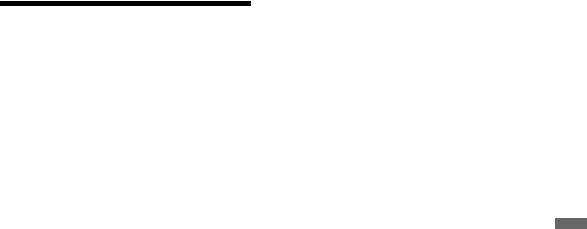
Foto/Musik/VideoWiedergabe über USB
Sie können auf Sony Digital Still Cameras oder auf Camcordern gespeicherte Foto/ Musik/Videodateien über ein USB-Kabel oder USB-Speichergeräte auf Ihrem Fernsehgerät genießen.
1Schließen Sie eine unterstützte USBEinheit an das Fernsehgerät an.
2Drücken Sie HOME.
3Drücken Sie G/g, um “Foto”, “Musik”, oder “Video” zu wählen.
4Wählen Sie mit F/f eine USB-Einheit und drücken dann  .
.
Die Datei oder Verzeichnisliste erscheint. Zum Anzeigen einer Vorschauliste drücken sie die gelbe Taste, während die Liste angezeigt wird.
5Wählen Sie mit F/f eine Datei oder ein Verzeichnis und drücken dann  .
.
Wenn Sie ein Verzeichnis wählen, wählen Sie eine Datei und drücken dann  . Wiedergabe beginnt.
. Wiedergabe beginnt.
Fotowiedergabe Autostart
Wenn das Fernsehgerät eingeschaltet ist und eine Digital Still Camara oder ein anderes, Foto speichernde Gerät an den USBAnschluss
angeschlossen und eingeschaltet wird, dann startet das Fernsehgerät automatisch mit der Fotowiedergabe (Seite 39).
~
•Achten Sie bitte, während das Fernsehgerät auf die Daten der USB-Einheit zugreift, auf Folgendes:
–Schalten Sie das Fernsehgerät oder die angeschlossene USB-Einheit nicht aus.
–Trennen Sie nicht die Verbindung des USBKabels.
–Enfernen Sie nicht die USB-Einheit.
Die Daten auf der USB-Einheit können beschädigt sein.
•Sony übernimmt keine Haftung für Schäden oder Verluste von Daten eines Aufnahmemediums, die auf Fehlfunktionen angeschlossener Geräte oder des Fernsehgeräts zurückzuführen sind.
•Wiedergeben startet nicht automatisch, wenn das Fernsehgerät eingeschaltet ist, nachdem eine Digital Still Camara oder ein anderes Gerät an den USB-Anschluss angeschlossen wird .
•Sie können die Hintergrundmusik, die während
einer Diashow mit  Foto gespielt werden soll, registrieren, indem Sie OPTIONS drücken, dann “Zu Diashow hinzufügen” wählen, während Sie die Musik abspielen.
Foto gespielt werden soll, registrieren, indem Sie OPTIONS drücken, dann “Zu Diashow hinzufügen” wählen, während Sie die Musik abspielen.
•USB-Wiedergabe eignet sich für folgende Fotodateiformate:
–JPEG (JPEGFormatdateien mit der Extension “.jpg” und DCF 2.0 oder Exif 2.21,entsprechend)
–RAW (ARW/ARW 2.0 Formatdateien mit der Extension “.arw”. Nur zur Voransicht.)
•USB-Wiedergabe eignet sich für folgende Musikdateiformate:
–MP3 (Dateien mit der Extension “.mp3” ohne urheberechtlichen Schutz)
•USB-Wiedergabe eigenet sich für folgende Videodateiformate:
–MPEG1 (Dateien mit der Extension “.mpg”)
•Fotowiedergabe Autostart funktioniert nur für Foto-Dateien, die sich im neusten Sony Digital Still Camera-Ordner (DCF-konformer “DCIM”- Ordner mit der höchsten Nummer) befinden.
•Wenn bestimmte Digital Still Cameras (beispielsweise solche mit internem Speicher) angeschlossen werden, kann es vorkommen, dass die Wiedergabe nicht automatisch startet.
•Die Dateiennamen und Verzeichnisnamen eignen sich nur für Englisch.
•Wenn Sie eine Sony Digital Still Camera anschließen, stellen Sie den USBAnschlussmodus der Kamera auf Auto oder “Massenspeicher”. Nähere Informationen zum USB-Anschlussmodus finden Sie in der für Ihre Digitalkamera mitgelieferten Bedienungsanleitung.
•Aktualisierte Informationen zu kompatiblen USBGeräten finden Sie auf der unten angezeigten Webseite. http://support.sony-europe.com/TV/compatibility/
•Verwenden Sie ein den USB-Massenspeicher- Standards konformes USB-Speichergerät.
Fotoanzeige
— Abschalttimer
Sie können ein Foto für eine ausgewählte Zeitspanne auf dem Bildschirm anzeigen. Nach Abaluf dieser Zeitspanne schaltet sich das Fernsehgerät automatisch in den StandbyBetrieb.
1 Wählen Sie ein Foto.
Fortsetzung 25 DE
verwenden Zusatzgeräte
Sie können ein Foto aus der angeschlossenen USB-Einheit oder einem voreingestellten Bilderverzeichnis auswählen. Näheres zur Fotoauswahl (Seite 25).
2Drücken Sie OPTIONS, während das gewählte Foto gezeigt wird, drücken dann F/f zum Auswählen von “Dauer” und drücken  .
.
3Drücken Sie wiederholt auf  RETURN, um zum Home-Menü zurückzukehren.
RETURN, um zum Home-Menü zurückzukehren.
4Drücken Sie G/g, um “Foto” zu wählen, wählen “Abschalttimer” und drücken  .
.
Das Fernsehgerät schaltet in den Abschalttimer-Modus und das gewählte Foto erscheint auf dem Bildschirm.
Festlegung der Anzeigedauer eines Fotos
Drücken Sie OPTIONS, wählen dann “Dauer” und drücken  . Legen Sie dann die Dauer fest und drücken
. Legen Sie dann die Dauer fest und drücken  .
.
Der Zähler erscheint auf dem Bildschirm.
Für die Rückkehr zu XMB™
Drücken Sie  RETURN.
RETURN.
~
•Wird ein Foto von einer USB-Einheit ausgewählt, muss diese an das Fernsehgerät angeschlossen bleiben.
•Ist die Funktion “Abschalttimer” aktiviert, schaltet sich das Fernsehgerät automatisch in den StandbyBetrieb.
Fotoanzeige mit Standort auf der Abbildung
Wenn eine Digital Still Camera mit GPSFunktion verwendet wird, ist es bei Aufnahme von Längengrad und Breitengrad möglich, das Foto mit der Karte des Ortes, an dem das Foto aufgenommen wurde zu zeigen. Da die Karteninformation von einem Internet Online Kartenservice heruntergeladen wird, ist eine Netzverbindung notwendig und das Fernsehgerät muss an das Netzwerk angeschlossen sein. (Seite 28).
1Wählen Sie ein Foto (Seite 25).
2Drücken Sie auf die grünen/roten Tasten um die Karte heran-oder wegzuzoomen.
Sie können die Anzeigeposition der Karte auf dem Fernsehbildschirm ändern, indem Sie wiederholt die blaue Taste drücken.
~
•Da der Internet Online Kartenservice von einem Drittanbieter angeboten wird, kann der Service ohne vorherige Benachrichtigung des Benutzers abgeändert oder beendet werden.
•Die auf der Karte angezeigte Position ist von der benutzen Digital Still Camera abhängig.
•Nur eine grossformatige Karte, die nicht heranoder weggezoomt werden kann wird gezeigt, wenn das Fernsehgerät nicht an das Internet angeschlossen ist oder der Internet Online Kartenservice beendet ist.
z
•Eine Karte kann gezeigt werden, falls die ExifDaten eines Fotos Datumsangaben enthalten, sowie wenn die dazugehörige Längen-und Breitengradinformation (“Log-Dateien”) mit einer Sony GPS-Einheit aufgenommen wurden. Befolgen Sie den unten beschriebenen Ablauf.
1Schließen Sie die GPS-Einheit an den USB-Anschluss an.
2Drücken Sie HOME.
3Drücken Sie G/g, um “Foto” zu wählen.
4Drücken Sie F/f, um die GPS-Einheit zu wählen, und drücken dann  .
.
5Wählen Sie folgende Elemente mit F/f, und stellen Sie dann mit G/g ein.
–Zeitzone
–Sommerzeit
6Wählen Sie “OK”, drücken Sie anschließend  . GPS-Protokolldateien sind geladen.
. GPS-Protokolldateien sind geladen.
7Trennen Sie die GPS-Einheit ab und schließen Sie das Gerät an, in dem das Foto gespeichert ist.
8Wählen Sie ein Foto (Seite 25).
9Drücken Sie auf die grünen/roten Tasten um die Karte heran-oder wegzuzoomen.
26 DE
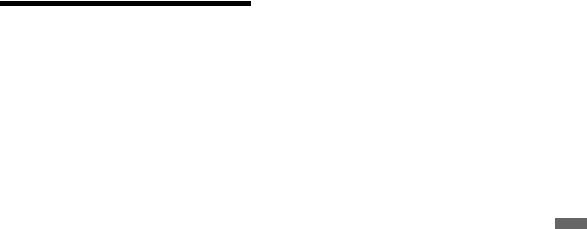
Nutzung des BRAVIA Sync mit Steuerung für HDMI
Die Funktion Steuerung für HDMI ermöglicht durch HDMI CEC (Consumer Electronics Control) die Kommunikation zwischen dem Fernsehgerät und den angeschlossenen, mit dieser Funktion kompatiblen Geräten.
Wenn Sie beispielsweise ein mit Steuerung für HDMI kompatibles Sony-Gerät (mit HDMIKabeln) anschließen, können Sie beide Geräte gemeinsam steuern.
Vergewissern Sie sich, dass das Gerät korrekt angeschlossen ist und nehmen Sie die notwendigen Einstellungen vor.
Steuerung für HDMI
•Schaltet angeschlossene Geräte automatisch aus, wenn Sie das Fernsehgerät mit der Fernbedienung in den Standby-Modus schalten.
•Schaltet das Fernsehgerät automatisch ein und auf den Eingangskanal des angeschlossenen Gerätes, wenn sich das Gerät in Betrieb setzt.
•Wenn Sie, während das Fernsehgerät eingeschaltet ist, ein angeschlossenes Audiosystem einschalten, wechselt der Tonausgang von den TV-Lautsprechern auf das Audiosystem.
•Stellt die Lautstärke (2 +/–) eines angeschlossenen Audiosystems ein und schaltet dieses stumm (%).
•Um angeschlossene, mit dem BRAVIA SyncLogo versehene Sony-Geräte über die Fernbedienung zu steuern, drücken Sie:
–m/N/X/M/x, um angeschlossene Geräte direkt zu bedienen.
–SYNC MENU, um das Menü des angeschlossenen HDMI-Geräts auf dem Bildschirm anzuzeigen. Nach Anzeigen des Menüs können Sie diese mit F/ f/G/g,  Farbtasten und
Farbtasten und RETURN bedienen.
RETURN bedienen.
–OPTIONS um “Gerätesteuerung” anzuzeigen und dann Optionen in “Optionen” und “Inhaltsliste” zur Bedienung des Gerätes auszuwählen.
–Die verfügbaren Steuerkommandos finden Sie in der Bedienungsanleitung des Geräts.
•Wenn “Steuerung für HDMI” des Fernsehgeräts auf “Ein”eingestellt ist, wird “Steuerung für HDMI” des angeschlossenen Geräts automatisch auf “Ein” umgestellt.
Anschließen von kompatiblen Geräten Steuerung für HDMI
Schließen Sie das kompatible Gerät mit einem HDMI-Kabel an das Fernsehgerät an. Vergewissern Sie sich beim Anschliessen eines Audiosystems auch, dass die DIGITAL AUDIO OUT (OPTICAL)-Stecker an Fernsehgerät und Audiosystem mit einem optischen Audiokabel verbunden sind (Seite 22).
Steuerung für Steuerung für HDMI einstellen
Die Einstellungen für die Steuerung für HDMI müssen sowohl am Fernsehgerät als auch am angeschlossenen Gerät vorgenommen werden. Siehe “HDMI-Grundeinstellungen” (Seite 40) für die am Fernsehgerät vorzunehmenden Einstellungen. Konsultieren Sie, um sich über die Einstellungen des angeschlossenen Geräts zu informieren, dessen Bedienungsanleitung.
verwenden Zusatzgeräte
27 DE
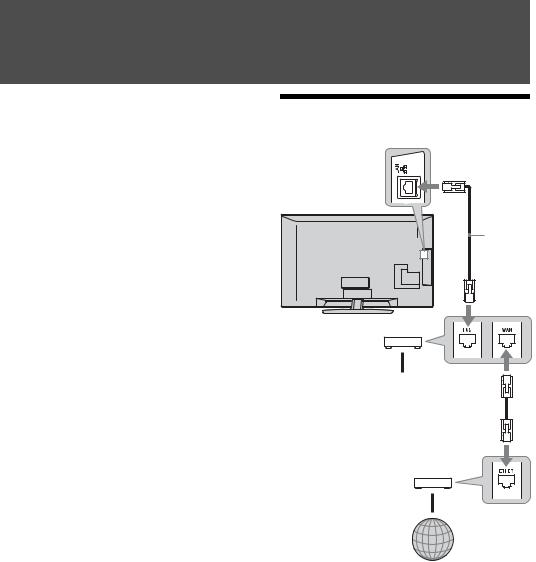
Nutzung von Home-Netzwerk- Funktionen
Mit diesem Fernsehgerät können Sie auf DLNA-kompatiblen Geräten gespeicherte Inhalte über ein Home-Netzwerk genießen. Geräte, in denen Inhalte, wie Foto/Musik/ Videodateien gespeichert und bereitgestellt werden, heißen “Server”. Das Fernsehgerät empfängt die Foto/Musik/Videodateien über das Neztwerk vom Server und Sie können diese sogar in anderen Räumen im Fernsehen genießen.
Um das Home-Netzwerk genießen zu können, ist ein DLNA-kompatibles Gerät (VAIO, Cyber-shot, etc.) als Server nötig.
Sie können zusätzlich, wenn Sie Ihr Fernsehgerät an das Internet anschließen, ein Foto mit Standortangabe auf der Karte genießen (Seite 26) oder "AppliCast" genießen während ein Fernsehprogramm gesehen wird (Seite 29).
~
•Sie müssen einen Vertrag mit einem Internetanbieter abschließen, um Anschluss an das Internet zu haben.
Anschluss an das Netzwerk
TV
Netzwerkkabel (nicht mitgeliefert)
Breitbandrouter
Zu den Netzwerk-Geräten
Netzwerkkabel (nicht 
mitgeliefert)
DSL Modem/
Kabel Modem
Internet
28 DE
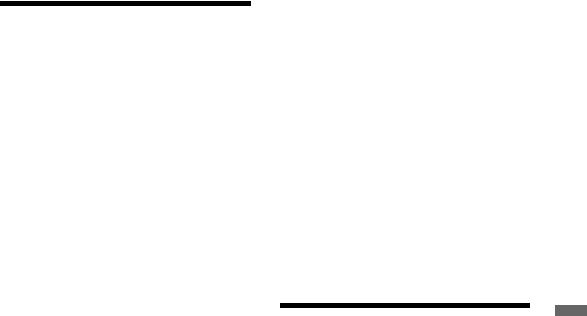
Genießen des AppliCast
Während Sie fernsehen, können Sie mithilfe der Widgets (Mini-Anwendungen) am Bildschirmrand eine Auswahl an Informationen anzeigen.
Viele Widgets rufen Informationen aus dem Internet ab.
Nutzung der Widgets
Widgets können über das Home Menü ausgewählt und angezeigt werden. Während der Widget angezeigt wird, können Sie ihn zu Ihrer Widgetliste hinzufügen, sodass er registriert wird, um beim nächsten Start von “AppliCast” automatisch angezeigt zu werden. Einige Widgets ermöglichen Ihnen, die Einstellungen zu speichern, mit denen Sie die gewünschte Information abrufen können.
1Drücken Sie HOME.
2Drücken Sie G/g, um "Netzwerk" zu wählen.
3Drücken Sie F/f, um den gewünschten Widget anzuzeigen oder wählen Sie einfach das "AppliCast" Symbol, um Ihre bevorzugte Widgetliste anzuzeigen.
4Befolgen Sie die Anweisungen des Widgets.
Um zum Einzelbild-Modus zurückzukehren
Drücken Sie  RETURN.
RETURN.
Um Widgets in AppliCast hinzuzufügen oder zu entfernen
Sie können die Widgetliste ergänzen oder kürzen.
Vom Widget:
5Während Sie den Widget anzeigen, drücken Sie OPTIONS.
6Wählen Sie "Zu AppliCast hinzufügen" oder "Aus AppliCast entfernen".
Bis zu 30 Widgets können in “AppliCast” registriert werden.
Vom "Netzwerk" im Home Menu:
7Befolgen Sie die oben angegebenen SCHRITTE1-2.
8Drücken Sie F/f, um den gewünschten Widget auszuwählen und drücken dann
OPTIONS.
9Befolgen Sie SCHRITT6.
z
•Es gibt schon drei Widgets im Gerät, die keinen Internetanschluß benötigen. Es handelt sich um "Nutzung von AppliCast", "Analoguhr" und "Kalender".
•Auf einem an BRAVIA angeschlossenen USBSpeichergerät gespeicherte AppliCast Widgets. Die Widget Symbole sollten unter dem USB Symbol bei "Netzwerk" im Home Menu erscheinen.
~
•Solange eine Internetverbindung besteht, werden MAC-Adresse und IP-Adresse automatisch vom Fernsehgerät an die Server übertragen.
Die Server werden von Sony kontrolliert und MAC-Adressen werden nie an von Dritten kontrollierte Server übertragen.
•Wigets können ohne vorherige Benachrichtigung des Benutzers abgeändert oder beendet werden.
Genießen der Foto/Musik/ Video -Dateien über das Netzwerk
Sie können Foto/Musik/Videodateien einfach auf dem Server genießen, indem Sie ein Symbol auf dem Home-Menü Ihres Fernsehgeräts wählen.
1Drücken Sie HOME.
2Drücken Sie G/g, um “Foto”, “Musik”, oder “Video” zu wählen.
3Wählen Sie mit F/f einen Server und drücken dann  .
.
Die Datei oder Verzeichnisliste erscheint. Zum Anzeigen der Vorschauliste drücken sie die gelbe Taste, während die Liste angezeigt wird.
Wenn der Server nicht gefunden wird
Siehe “Überprüfen der Netzwerkverbindung” (Seite 30) und “Anpassen der ServerAnzeigeeinstellungen” (Seite 31).
4Wählen Sie mit F/f eine Datei oder ein Verzeichnis und drücken dann  .
.
Wenn Sie ein Verzeichnis wählen, wählen Sie eine Datei und drücken dann  . Wiedergabe beginnt.
. Wiedergabe beginnt.
z
•Eine Karte kann mit einem Foto gezeigt werden, falls die Längen-und Breitengradinformation in den Exif-Daten des Fotos gespeichert wurden (Seite 26).
Funktionen-Netzwerk-Home von Nutzung
Fortsetzung 29 DE

~
•Je nach Netzwerk-Einheit kann es nötig sein, das Fernsehgerät mit der Netzwerk-Einheit zu registrieren.
•Bei Verwendung von  Foto kann die Bildqualität grobkörnig erscheinen, da die Bilder je nach Datei vergrössert sein können. Abhängig von Bildgrösse und Seitenverhältnis kann es sein, dass die Bilder nicht den gesamten Bildschirm ausfüllen.
Foto kann die Bildqualität grobkörnig erscheinen, da die Bilder je nach Datei vergrössert sein können. Abhängig von Bildgrösse und Seitenverhältnis kann es sein, dass die Bilder nicht den gesamten Bildschirm ausfüllen.
•Bei einigen Fotodateien kann es einige Zeit dauern bis sie mit  Foto angezeigt werden.
Foto angezeigt werden.
•Um Dateien aus einem Netzwerk-Gerät abspielen zu können, müssen diese einem der folgenden Dateiformaten entsprechen.
–Standbilder: JPEG-Format
–Musik MP3-Format oder lineares PCM-Format
–Video: Folgende Dateienformate sind auf dem
Server gespeichert: AVCHD, HDV, MPEG2-PS (die in manchen Fällen nicht abgespielt werden können)
Je nach Netzwerk-Gerät kann das Dateiformat vor der Übertragung umgewandelt werden. In diesen Fällen wird das aus der Umwandlung resultierende Format zum Abspielen verwendet. Einzelheiten entnehmen Sie bitte der Bedienungsanleitung des verwendeten NetzwerkGeräts.
Es kann vorkommen, dass sogar Dateien, die den oben aufgeführten Formaten entsprechen, in manchen Fällen nicht abgespielt werden können.
•Die Dateiennamen und Verzeichnisnamen eignen sich nur für Englisch.
Genießen von Fotos, Musik und Videos auf dem Fernsehbildschirm durch das Bedienen von Geräten
– Renderer
Renderer ist eine Funktion zum Abspielen auf dem Fernsehgerät von in einem Netzwerkgerät (Digital Still Cameras, Handys, etc.) gespeicherten Foto-Musik-und Videodateien. Dies geschieht durch das Bedienen des dazugehörigen Steuergeräts. Zur Nutzung dieser Funktion ist ein Renderer-kompatibles Gerät, wie eine Digital Still Camera oder ein Handy als Steuerung erforderlich. Weiteres entnehmen Sie der mit dem Steuerungsgerät gelieferten Bedienungsanleitung.
1Falls notwendig, “Renderer-Funktion”, “Renderer-Zugriffskontrolle” und “Renderer-Einstellungen” in “Netzwerkeinstellungen” einstellen (Seite 44).
2Spielen Sie die gewählte Datei mithilfe der Steuerung auf dem Fernsehgerät ab.
Die Datei wird über das angeschlossene Netzwerk auf dem Fernsehgerät gespielt. Verwenden Sie die Steuerung oder die Fernbedienung des Fernsehgeräts zur Handhabung während der Wiedergabe.
~
•Sie können die Hintergrundmusik, die während
einer Diashow gespielt werden soll mit  Foto registrieren. Während der Wiedergabe der Musik drücken Sie OPTIONS, und wählen dann “Zu Diashow hinzufügen”.
Foto registrieren. Während der Wiedergabe der Musik drücken Sie OPTIONS, und wählen dann “Zu Diashow hinzufügen”.
Überprüfen der Netzwerkverbindung
Geben Sie die entsprechenden (alphanumerischen) Werte Ihres Routers ein. Die einzustellenden Elemente können voneinander abweichen, je nach Internetanbieter oder Router. Einzelheiten entnehmen Sie bitte der Bedienungsanleitung Ihres Internetanbieters oder des Routers.
1Drücken Sie HOME.
2Drücken Sie G, um “Einstellungen” zu wählen.
3Wählen Sie mit F/f die Option “Netzwerkeinstellungen”, und drücken Sie dann  .
.
4Wählen Sie “Netzwerk”, drücken Sie anschließend  .
.
5Wählen Sie “IP-Adresseinstellungen”, drücken Sie anschließend  .
.
6Wählen Sie ein Element und drücken  .
.
Wenn Sie “DHCP (DNS automatisch)” wählen
Gehen Sie zu Schritt 7.
Wenn Sie “DHCP (DNS manuell)” wählen
Stellen Sie “Primärer DNS”/“Sekundärer DNS” mit F/f/g und den Zahlentasten ein.
Wenn Sie “Manuell” wählen
Stellen Sie die folgenden Elemente mit F/ f/g und den Zahlentasten ein.
•IP-Adresse
•Teilnetzmaske
•Standard-Gateway
•Primärer DNS/Sekundärer DNS
Falls Ihr Internetdienstanbieter eine spezifische Proxy Server Einstellung hat
30 DE
